
SM-J100F
SM-J100FN
SM-J100G
SM-J100H/DD
SM-J100H
SM-J100H/DS
Руководство
пользователя
www.samsung.comRussian. 01/2015. Rev.1.0
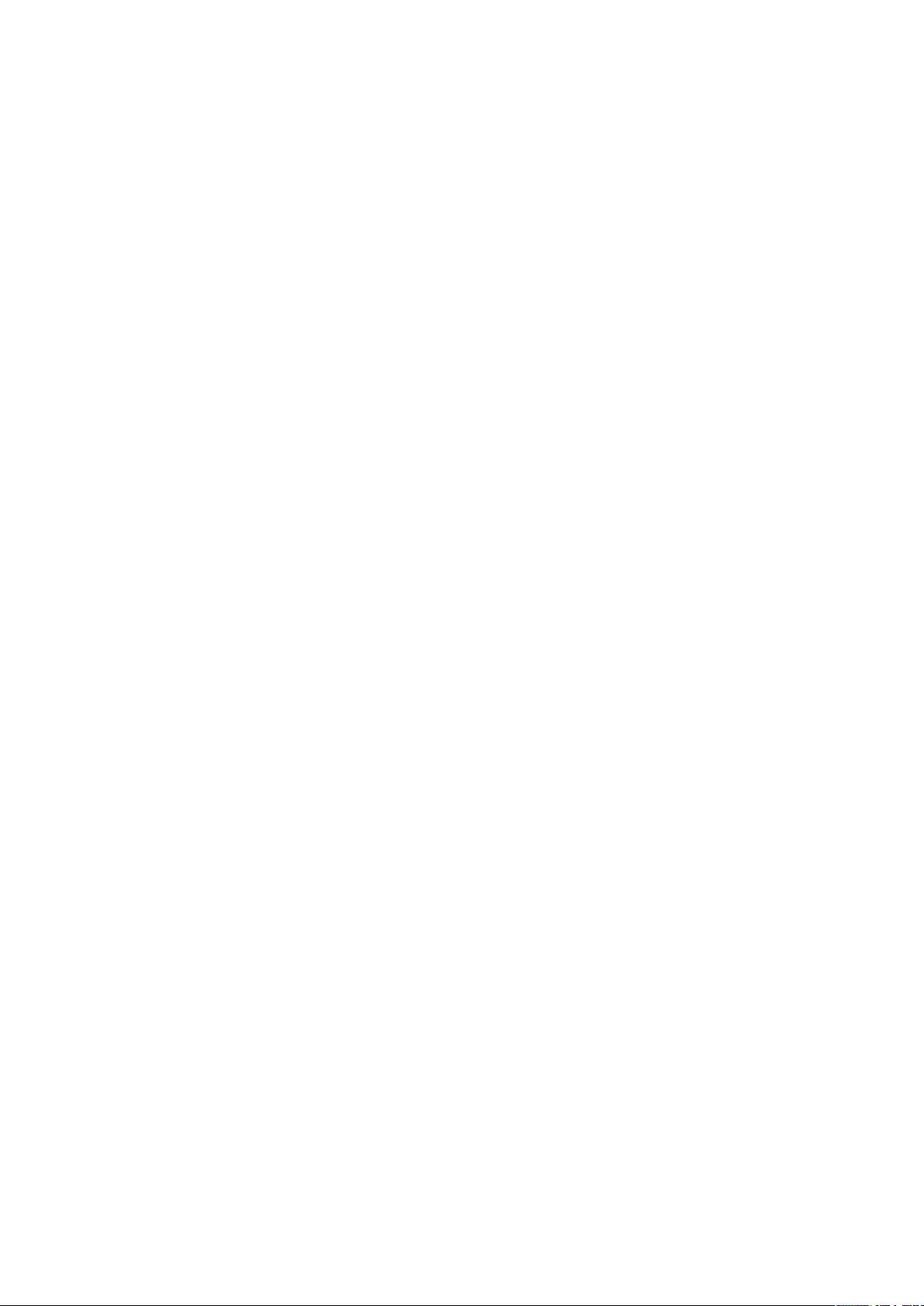
Содержание
Прочтите перед
использованием
Начало работы
6 Комплект поставки
7 Внешний вид устройства
9 Использование SIM- или USIM-карты и
аккумулятора
16 Использование карты памяти
18 Включение и выключение устройства
18 Блокировка и разблокировка экрана
Основные сведения об
Подключение к сети
34 Мобильные данные
34 Wi-Fi
35 Модем и точка доступа
Персонализация
37 Управление главным экраном и экраном
приложений
39 Установка обоев и мелодий вызова
40 Изменение способа блокировки экрана
41 Передача данных с предыдущего
устройства
41 Настройка учетных записей
устройстве
19 Использование сенсорного экрана
22 Внешний вид главного экрана
26 Панель уведомлений
28 Запуск приложений
28 Установка и удаление приложений
30 Ввод текста
32 Снимок экрана
32 Мои файлы
33 Функция энергосбережения
33 Просмотр справочной информации
Телефон
42 Выполнение вызовов
44 Входящие вызовы
44 Возможности во время вызовов
Контакты
46 Добавление контактов
47 Поиск контактов
2
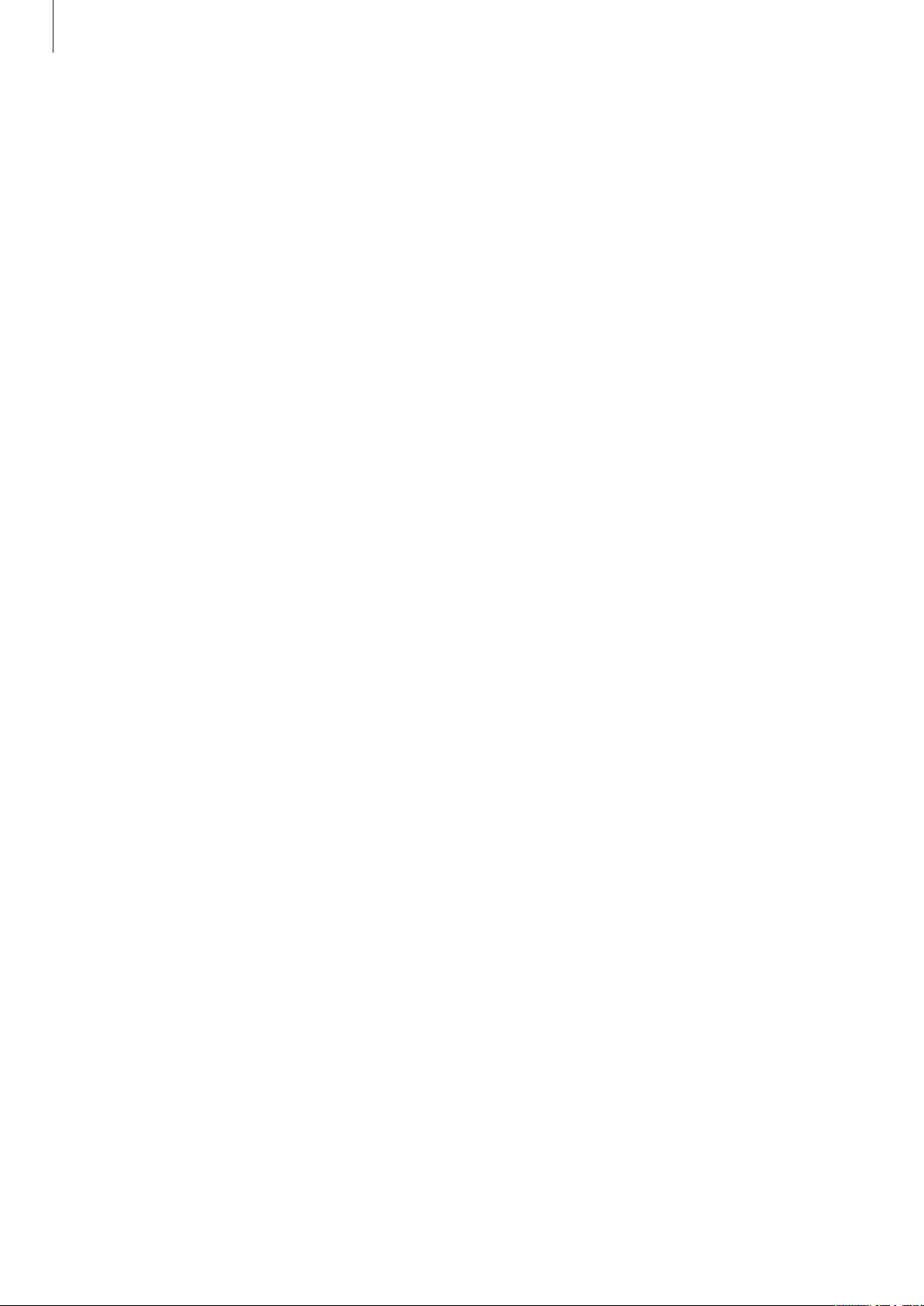
Содержание
Сообщения и электронная
почта
48 Сообщения
50 E-mail
Камера
52 Основные функции съемки
53 Режимы съемки
55 Настройки камеры
Галерея
57 Просмотр содержимого на устройстве
Управление устройством и
данными
75 Обновление ПО устройства
76 Обмен файлами между устройством и
компьютером
77 Резервное копирование и
восстановление данных
77 Сброс настроек устройства
Настройки
78 О меню настроек
78 ПОДКЛЮЧЕНИЯ
82 УСТРОЙСТВО
85 ЛИЧНОЕ
87 СИСТЕМА
Полезные приложения и
функции
58 S Planner
59 Интернет
60 Видео
61 Часы
63 Калькулятор
63 Заметки
64 Диктофон
65 Радио
66 Приложения Google
Подключение к другим
устройствам
Устранение неполадок
68 Bluetooth
70 Wi-Fi Direct
72 NFC (для моделей с NFC-модулем)
74 Мобильная печать
3
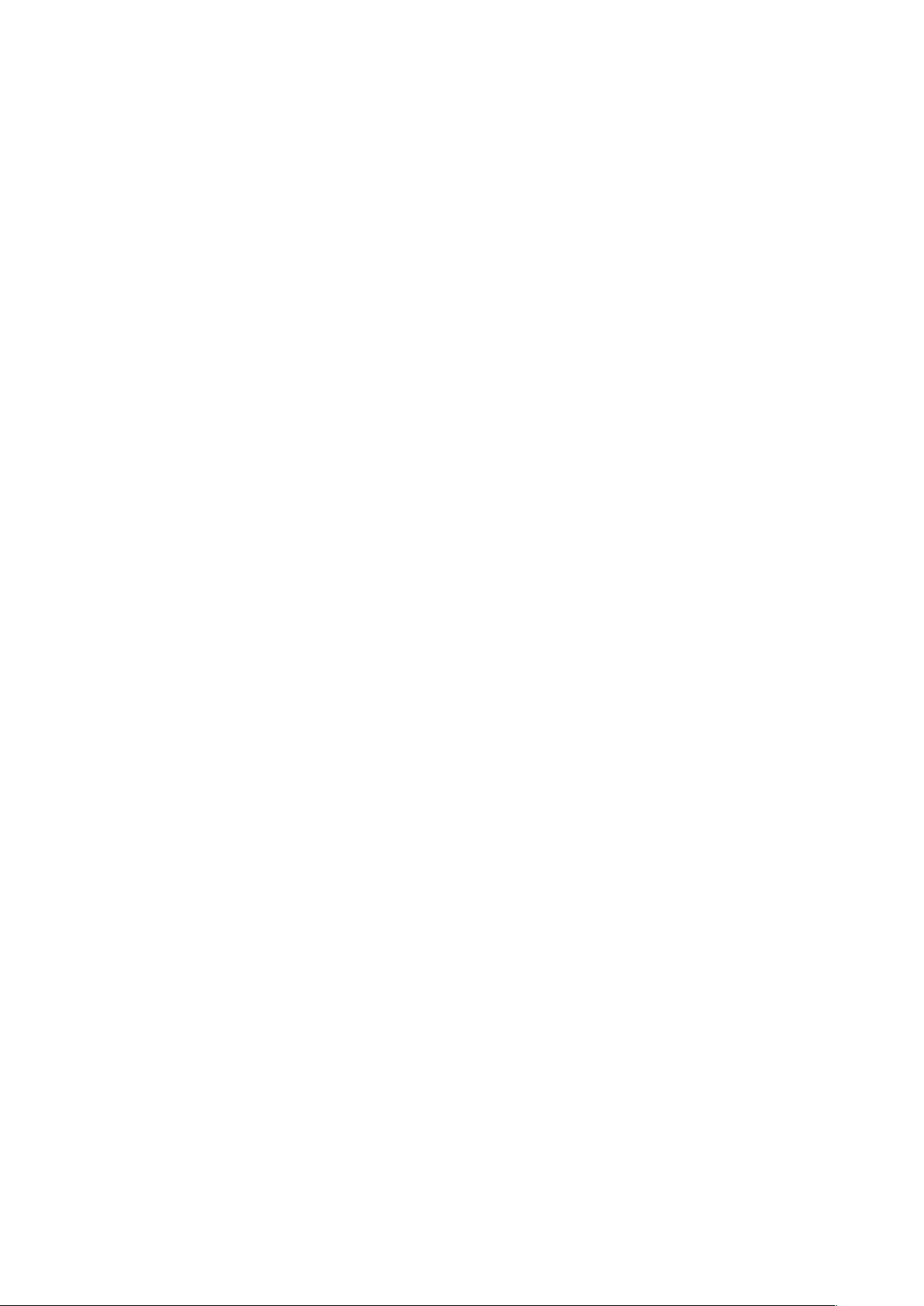
Прочтите перед
использованием
Пожалуйста, в целях правильного и безопасного использования устройства, прежде чем
приступать к работе с ним, изучите это руководство.
•
Приведенные ниже описания основаны на настройках устройства по умолчанию.
•
Приведенные сведения могут частично не соответствовать функциям данного устройства. Это
зависит от региона, характеристик устройства, программного обеспечения или поставщика
услуг.
•
Содержимое (высококачественное содержимое) с высоким потреблением ресурсов ЦП и
ОЗУ влияет на общую производительность устройства. Приложения, использующие такое
содержимое, могут работать некорректно в зависимости от характеристик устройства и
среды, в которой оно используется.
•
Компания Samsung не несет ответственности за нарушения быстродействия, вызванные
приложениями, выпущенными не компанией Samsung.
•
Компания Samsung не несет ответственности за нарушения быстродействия или
совместимости, возникшие вследствие редактирования настроек реестра или внесения
изменений в операционную систему. Попытки изменить настройки операционной системы
могут привести к перебоям в работе устройства или приложений.
•
ПО, звуковые файлы, обои, изображения и прочее содержимое, предустановленное на
этом устройстве, лицензированы для ограниченного использования. Копирование и
использование этих материалов в коммерческих или иных целях является нарушением
авторского права. Пользователи несут полную ответственность за незаконное использование
мультимедийного содержимого.
•
За использование услуг по передаче данных, таких как обмен сообщениями, загрузка и
отправка файлов, автосинхронизация или службы определения местонахождения, может
взиматься дополнительная плата, размер которой зависит от условий текущего тарифного
плана. Для передачи большого количества данных рекомендуется использовать функцию
Wi-Fi.
•
Предустановленные на устройстве приложения подлежат обновлению, в дальнейшем
их поддержка может быть прекращена без предварительного уведомления. В случае
возникновения вопросов относительно предустановленных приложений обратитесь в
сервисный центр Samsung. По вопросам, касающимся установленных вами приложений,
обращайтесь к вашему поставщику услуг.
•
Изменение операционной системы устройства и установка ПО из неофициальных источников
могут вызвать сбои в работе устройства и повреждение или утерю данных. Такие действия
являются нарушением условий лицензионного соглашения Samsung и ведут к прекращению
действия гарантии.
4
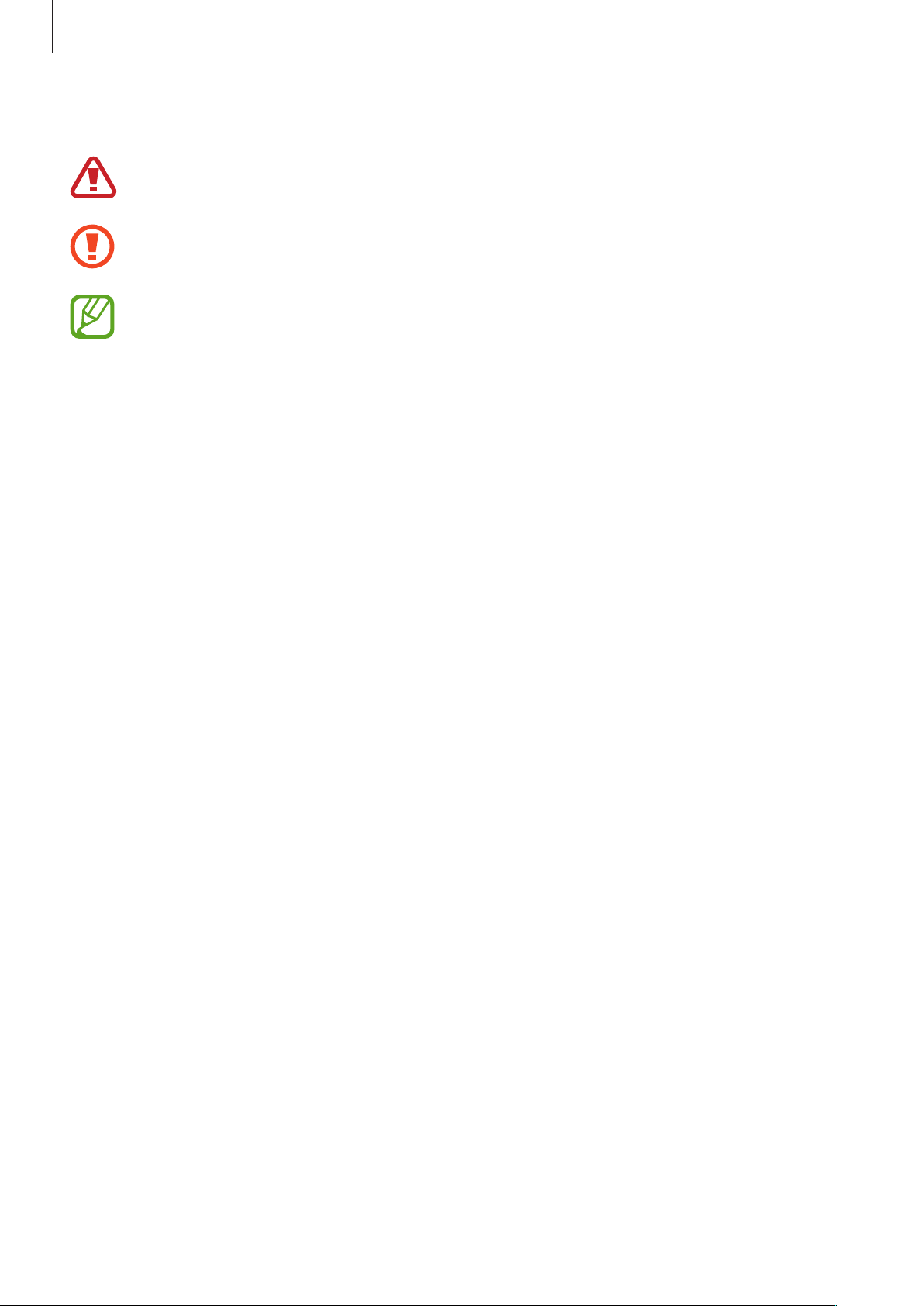
Прочтите перед использованием
Обозначения, используемые в данном руководстве
Предупреждение — ситуации, которые могут привести к получению травмы вами или
кем-либо из окружающих.
Внимание — ситуации, которые могут привести к повреждению устройства или другого
оборудования.
Примечание — примечания, советы или дополнительные сведения.
5

Начало работы
Комплект поставки
В комплект поставки входят следующие компоненты:
•
Устройство
•
Аккумулятор
•
Краткое руководство
•
Комплект поставки и набор доступных аксессуаров могут различаться в разных
регионах и определяются поставщиком услуг.
•
Поставляемые аксессуары предназначены исключительно для данного устройства и
могут быть несовместимы с другими устройствами.
•
Внешний вид изделий и технические характеристики могут быть изменены без
предварительного уведомления.
•
Дополнительные аксессуары можно приобрести у местных дилеров компании
Samsung. Перед покупкой убедитесь, что они совместимы с вашим устройством.
•
Применяйте только аксессуары, рекомендованные компанией Samsung.
Использование нерекомендованных аксессуаров может привести к проблемам в
работе и сбоям, на которые не распространяется гарантия.
•
Доступность любых аксессуаров целиком и полностью зависит от производителя.
Дополнительные сведения о доступных аксессуарах см. на веб-сайте Samsung.
6
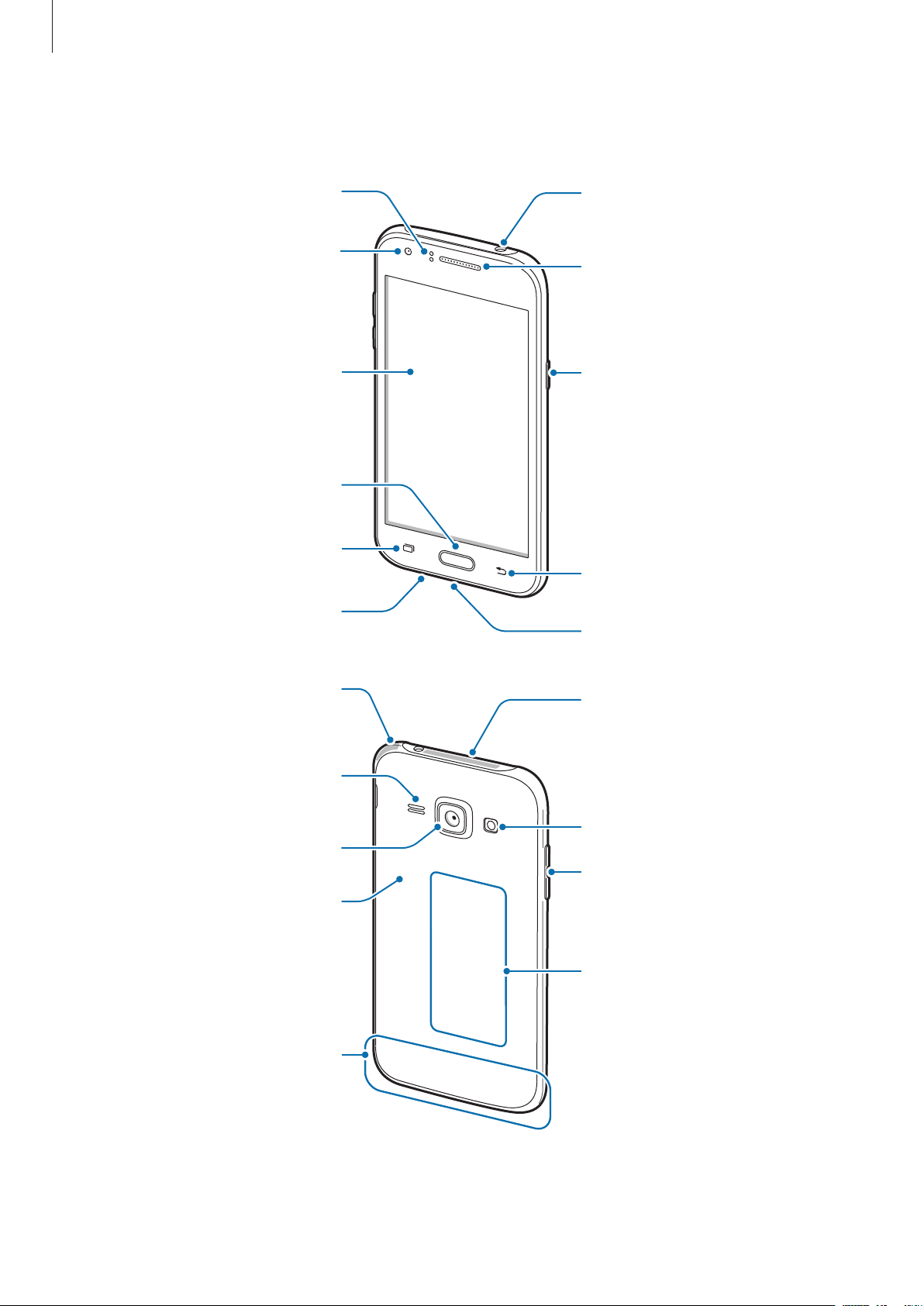
Начало работы
Датчики расстояния
GPS антенна
Внешний вид устройства
Передняя камера
Разъем гарнитуры
Динамик
Сенсорный экран
Кнопка возврата на
главный экран
Кнопка недавно
использованных
приложений
Микрофон
(SM-J100F,
SM-J100FN,
SM-J100G)
Внешний динамик
Кнопка питания
Кнопка «Назад»
Универсальный разъем
GPS антенна
(SM-J100H,
SM-J100H/DD,
SM-J100H/DS)
Вспышка
Основная камера
Кнопка громкости
Задняя крышка
Антенна NFC (для моделей
с NFC-модулем)
Основная антенна
7
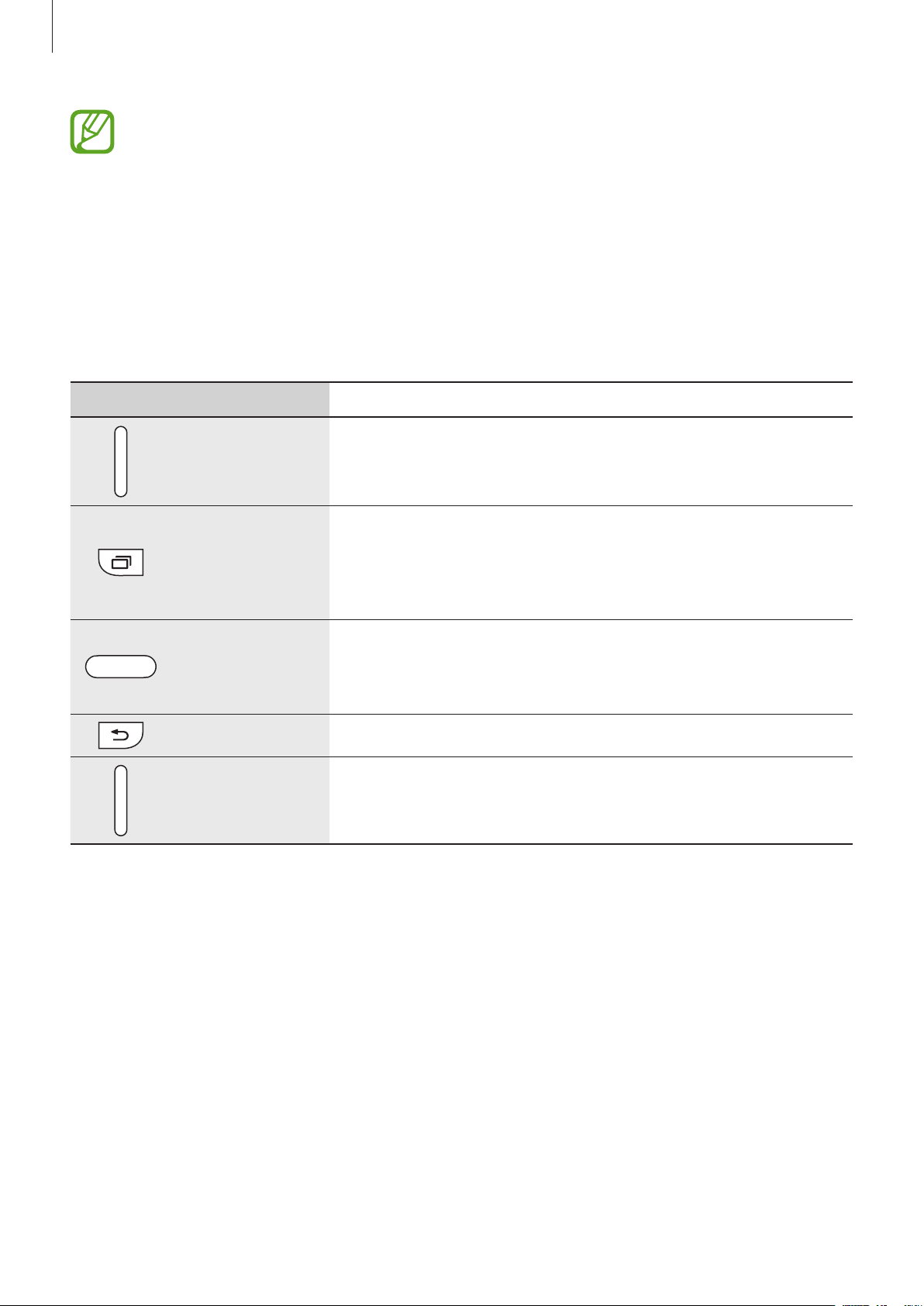
Начало работы
•
Не прикасайтесь к антенне и не закрывайте ее руками или какими-либо предметами.
Это может вызвать ухудшение сигнала соединения или разрядку аккумулятора.
•
Рекомендовано использование защитной пленки, одобренной компанией
Samsung. Использование нерекомендованных защитных пленок может привести к
неисправности датчиков.
•
Не допускайте попадания жидкости на сенсорный экран. Повышенная влажность и
попадание жидкости могут стать причиной неправильной работы сенсорного экрана.
Кнопки
Кнопка Функция
•
Нажмите и удерживайте, чтобы включить или выключить
Питание
устройство.
•
Нажмите, чтобы включить или заблокировать экран.
Недавно
использованные
приложения
Главный экран
Назад
Громкость
•
Коснитесь, чтобы открыть список недавно использованных
приложений.
•
Нажмите и удерживайте, чтобы вызвать на текущий экран
дополнительные параметры.
•
Нажмите, чтобы включить заблокированный экран.
•
Нажмите для возврата на главный экран.
•
Нажмите и удерживайте для запуска приложения
•
Коснитесь для возврата на предыдущий экран.
•
Нажмите для регулировки громкости звуков устройства.
Google
.
8
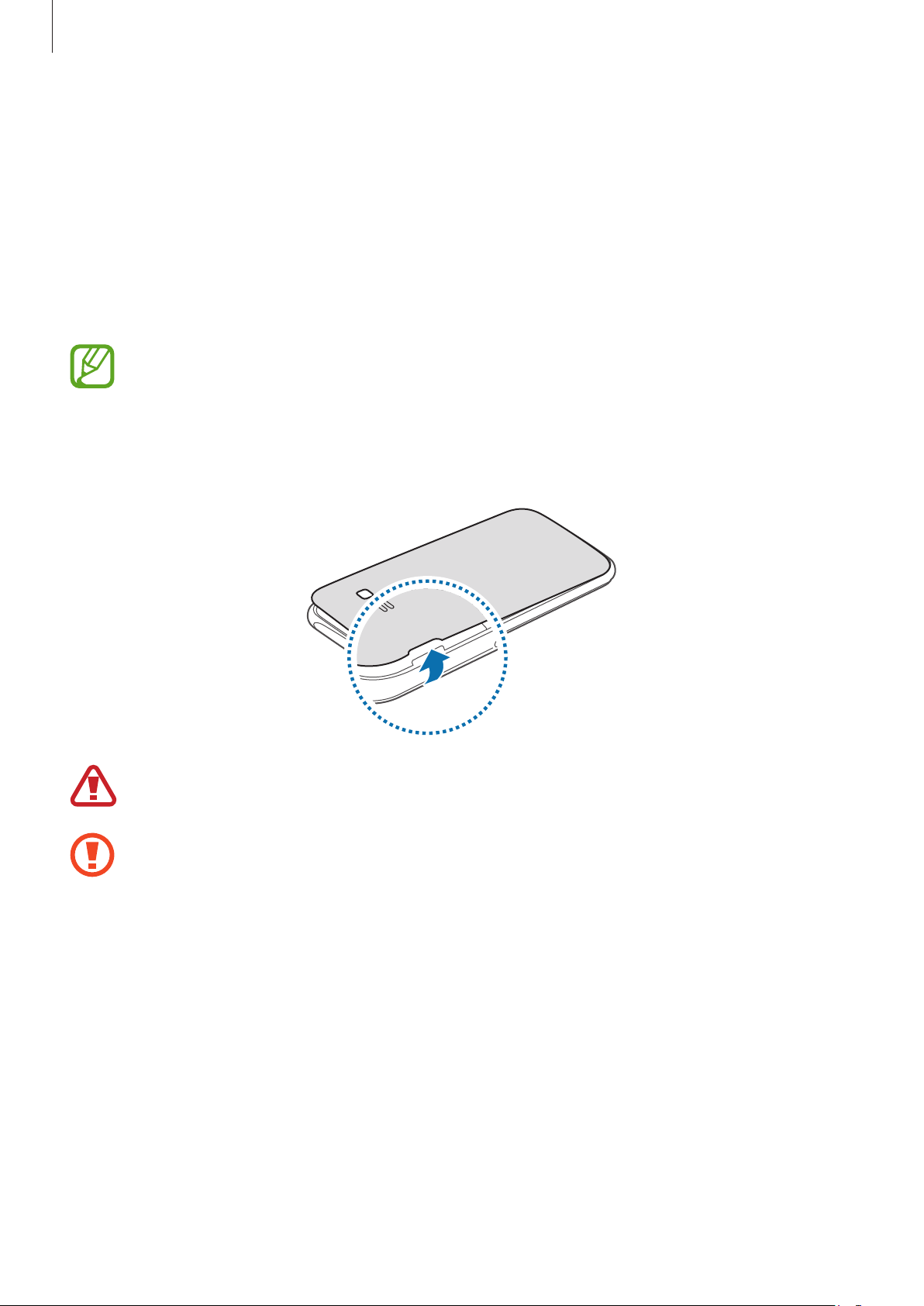
Начало работы
Использование SIM- или USIM-карты и
аккумулятора
Установка SIM- или USIM-карты и аккумулятора
Вставьте SIM- или USIM-карту, полученную у поставщика услуг мобильной связи, и прилагаемый
аккумулятор.
•
С устройством работают только карты стандарта micro-SIM.
•
Доступность некоторых услуг LTE зависит от поставщика услуг. Дополнительную
информацию о доступности услуг можно получить у поставщика услуг.
Снимите заднюю крышку.
1
Соблюдайте осторожность, чтобы не поранить ногти на руках при снятии задней крышки.
Не изгибайте и не перекручивайте заднюю крышку. Это может повредить ее.
9
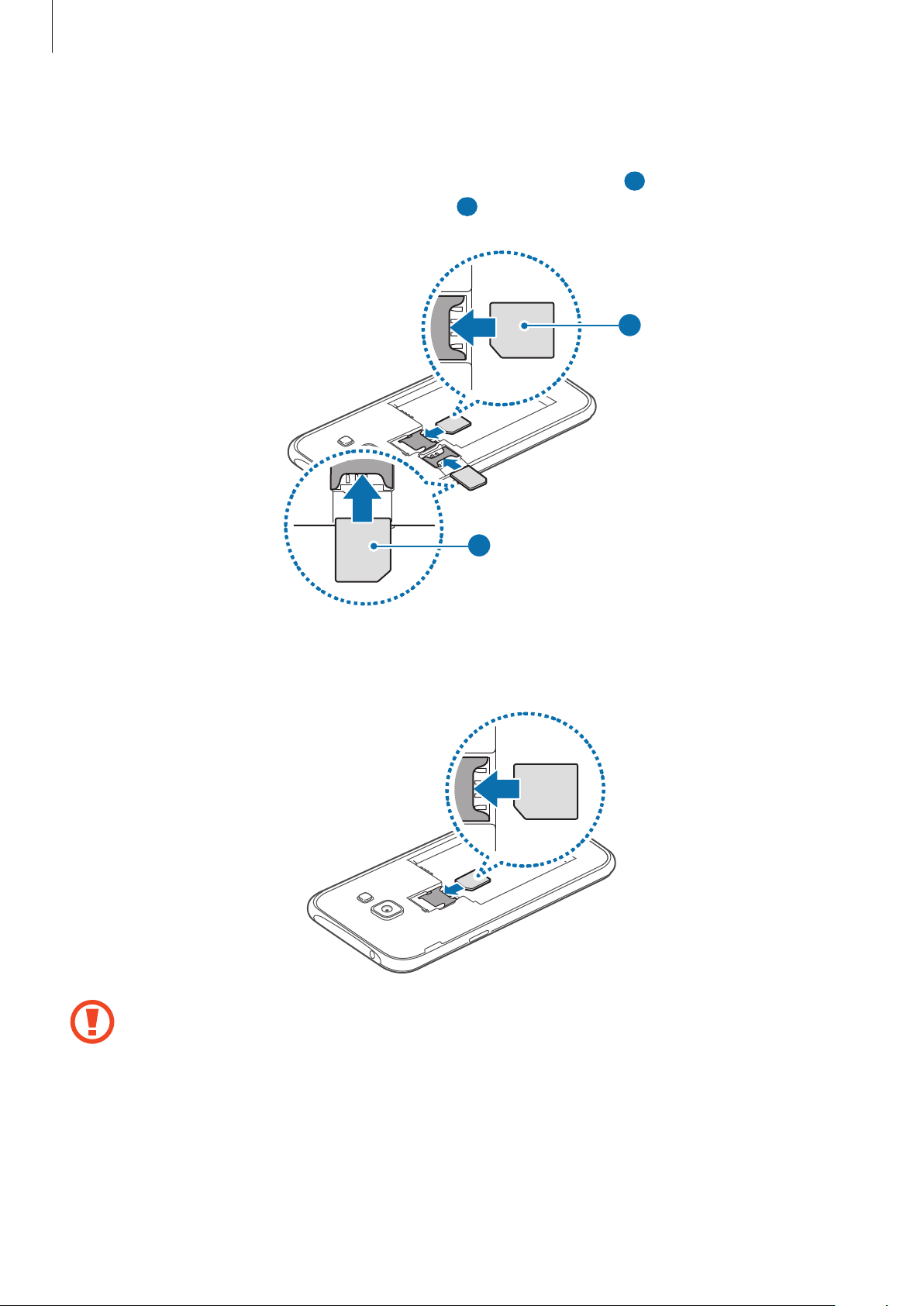
Начало работы
►
2
Модели с двумя SIM-картами: вставьте SIM- или USIM-карту в устройство золотистыми
контактами вниз.
Вставьте основную SIM- или USIM-карту в разъем для SIM1-карты (
или USIM-карту — в разъем для SIM2-карты (
2
).
2
), а второстепенную SIM-
1
1
►
Модели с одной SIM-картой: вставьте SIM- или USIM-карту в устройство золотистыми
контактами вниз.
•
Не вставляйте карту памяти в разъем для SIM-карты. Если карта памяти была по ошибке
вставлена в разъем для SIM-карты, то для ее извлечения из устройства обратитесь в
сервисный центр Samsung.
•
Не теряйте и не позволяйте другим использовать вашу SIM- или USIM-карту. Компания
Samsung не несет ответственности за повреждения или неудобства, вызванные утерей
или кражей карты.
10
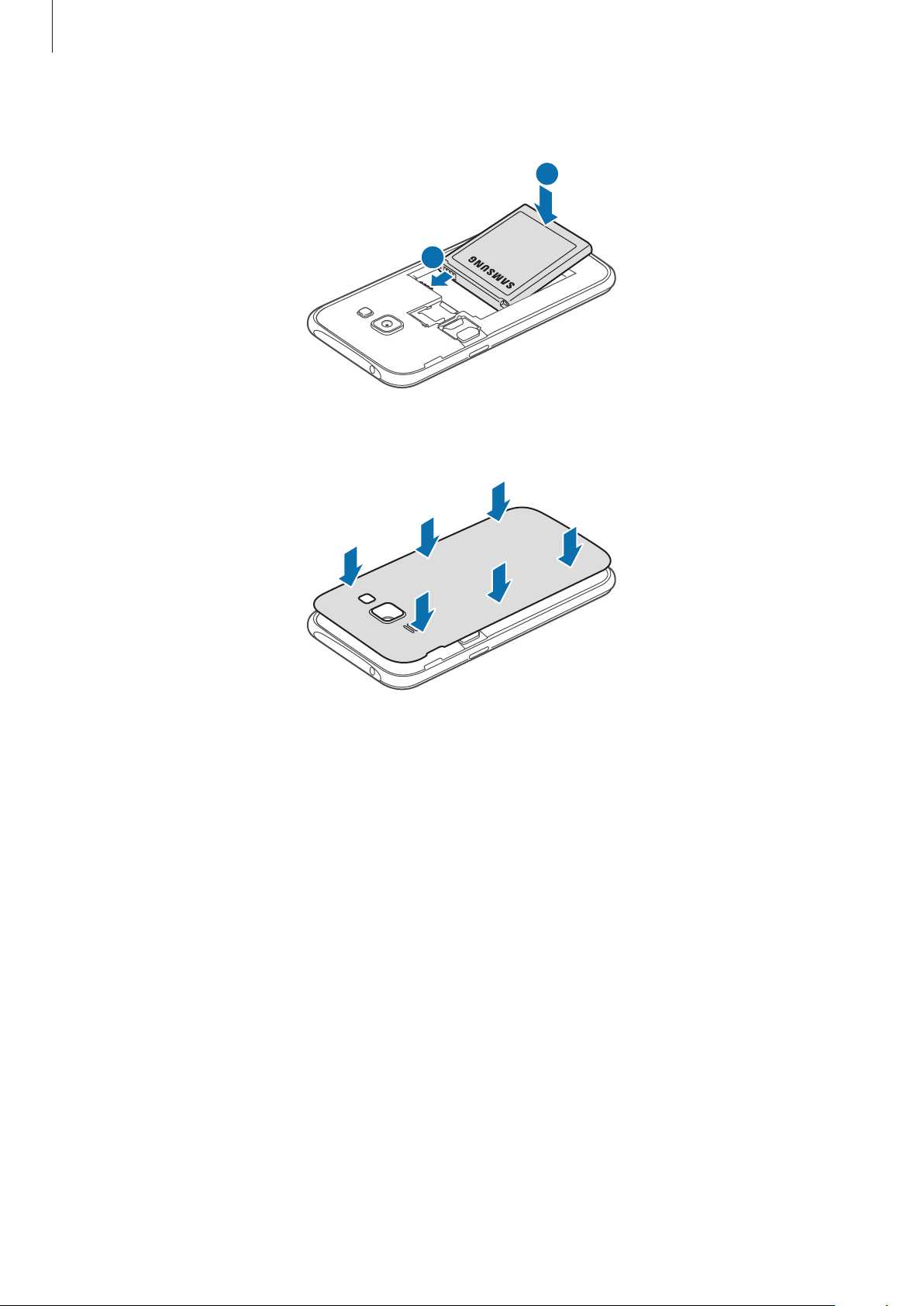
Начало работы
Установите аккумулятор.
3
Установите заднюю крышку на место.
4
2
1
11
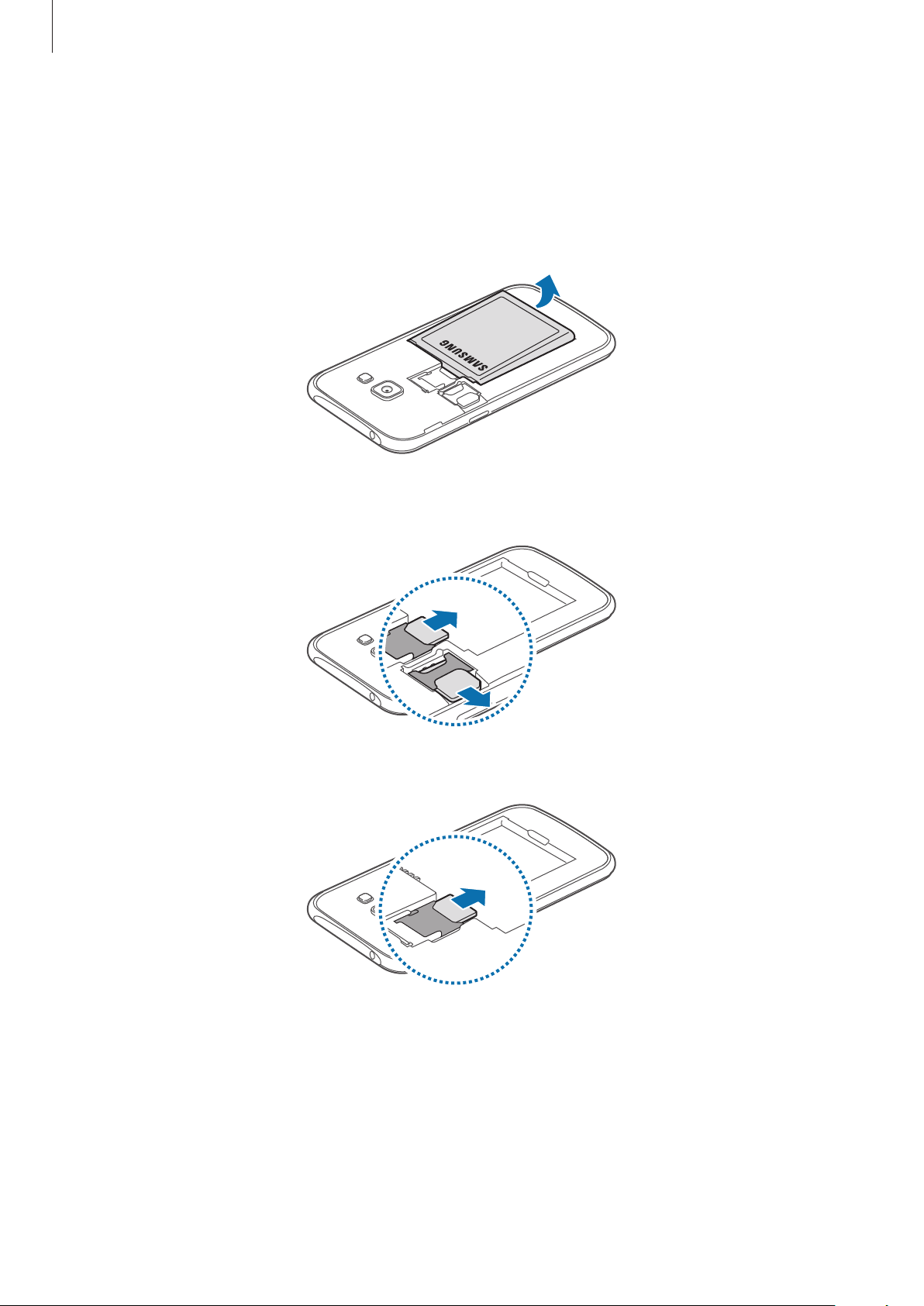
Начало работы
Извлечение SIM- или USIM-карты и аккумулятора
Снимите заднюю крышку.
1
Извлеките аккумулятор.
2
3
►
Модели с двумя SIM-картами: извлеките SIM- или USIM-карту.
►
Модели с одной SIM-картой: извлеките SIM- или USIM-карту.
12
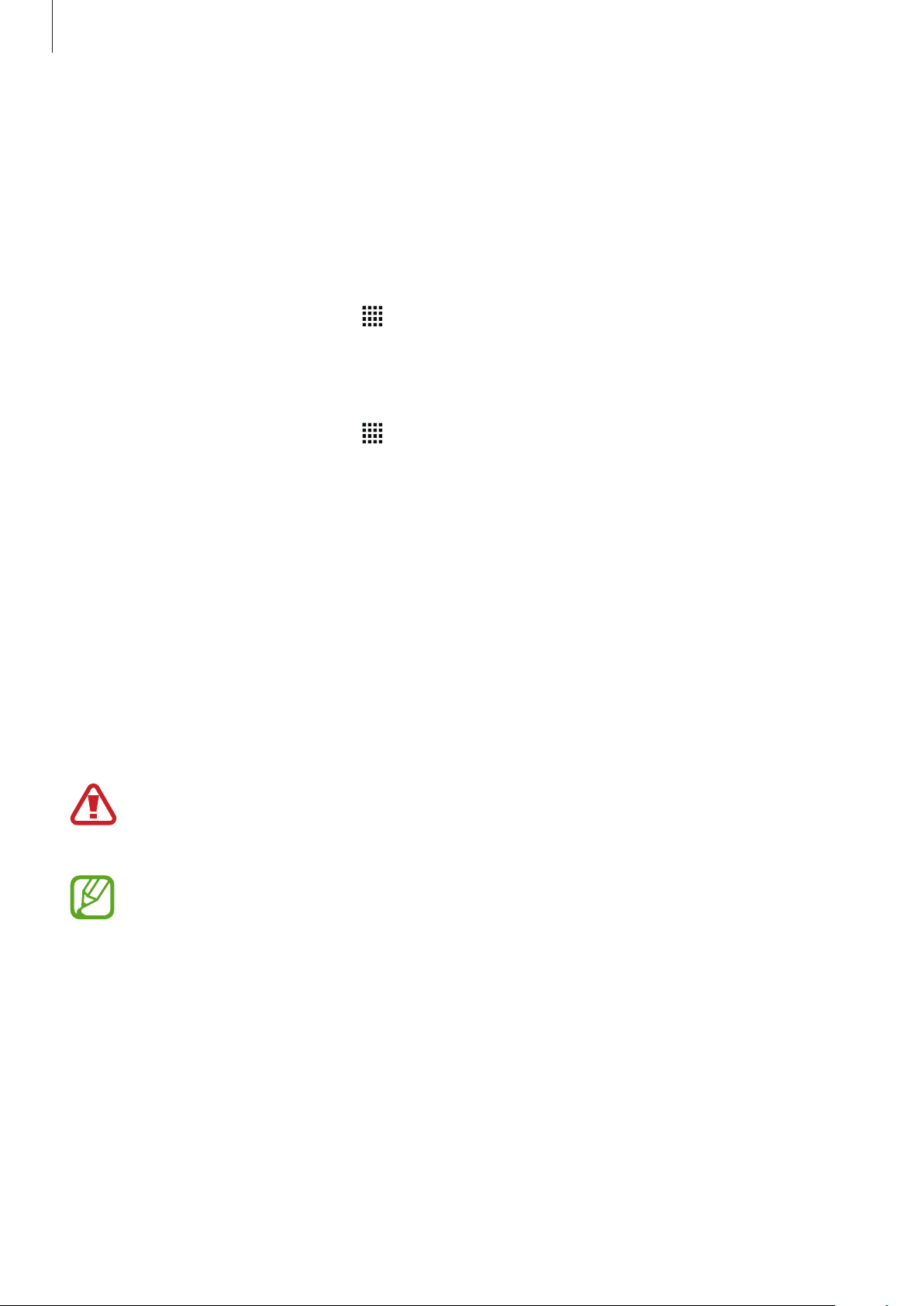
Начало работы
Использование двух SIM- или USIM-карт (модели с двумя SIMкартами)
Установка двух SIM- или USIM-карт позволяет использовать два номера телефона или поставщика
услуг с помощью одного устройства.
Активация карты SIM или USIM
На главном экране коснитесь значка →
или оба переключателя SIM- или USIM-карт, чтобы активировать карты.
Настройки
→
Диспетчер SIM-карт
. Коснитесь один
Изменение имени и значка карты SIM или USIM
На главном экране коснитесь значка →
USIM-карту, а затем выберите пункт
значок для каждой карты.
Зарегистрировать имя
Настройки
→
Диспетчер SIM-карт
или
Выберите значок
. Выберите SIM- или
. Задайте имя и
Переключение между картами
В случае, когда активированы две карты SIM или USIM, на панели уведомлений видны значки
выбора карты. Откройте панель уведомлений и выберите карту.
Зарядка аккумулятора
Перед первым использованием устройства необходимо зарядить аккумулятор с помощью
зарядного устройства. Кроме того, для зарядки аккумулятора можно подключить устройство к
компьютеру с помощью кабеля USB.
Используйте только аккумуляторы, зарядные устройства и кабели, одобренные
компанией Samsung. Использование несовместимых зарядных устройств и кабелей может
привести к взрыву аккумулятора или повреждению устройства.
•
Когда заряд аккумулятора подходит к концу, появляется значок пустого аккумулятора.
•
При полной разрядке аккумулятора включить устройство сразу после подключения к
зарядному устройству невозможно. Чтобы включить устройство, следует подождать
несколько минут, пока аккумулятор немного зарядится.
•
При одновременном использовании нескольких приложений, а также приложений,
требующих соединения с другими устройствами, аккумулятор разряжается быстрее.
Чтобы избежать отключения от сети или разрядки аккумулятора во время передачи
данных, эти приложения следует всегда запускать при полностью заряженном
аккумуляторе.
13
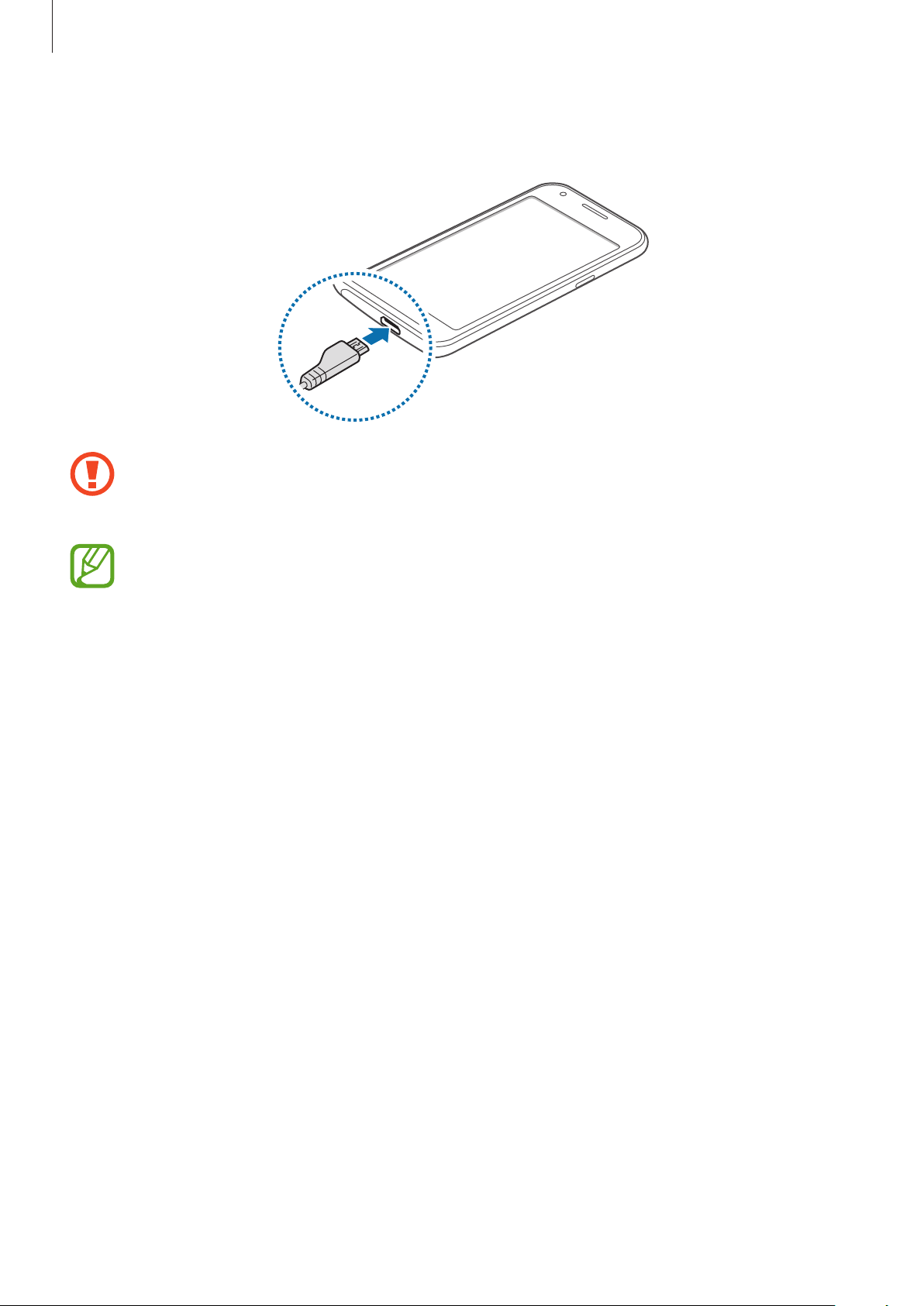
Начало работы
Вставьте штекер зарядного устройства в универсальный разъем вашего устройства, затем
подключите зарядное устройство к электрической розетке.
Неправильное подключение зарядного устройства может привести к серьезному
повреждению вашего устройства. Гарантия не распространяется на любые повреждения,
возникшие в результате неправильного использования устройства и аксессуаров.
•
Во время зарядки аккумулятора можно пользоваться устройством, но это замедляет
процесс зарядки.
•
Если устройство получает нестабильное питание во время зарядки, сенсорный экран
может не реагировать на касания. В этом случае отключите зарядное устройство от
вашего устройства.
•
Во время зарядки устройство может нагреваться. Это нормальное явление, не
влияющее на производительность и срок службы устройства. Если аккумулятор
нагреется больше обычного, зарядное устройство может прекратить свою работу.
•
Если устройство не заряжается, обратитесь c ним в сервисный центр Samsung вместе с
зарядным устройством.
14
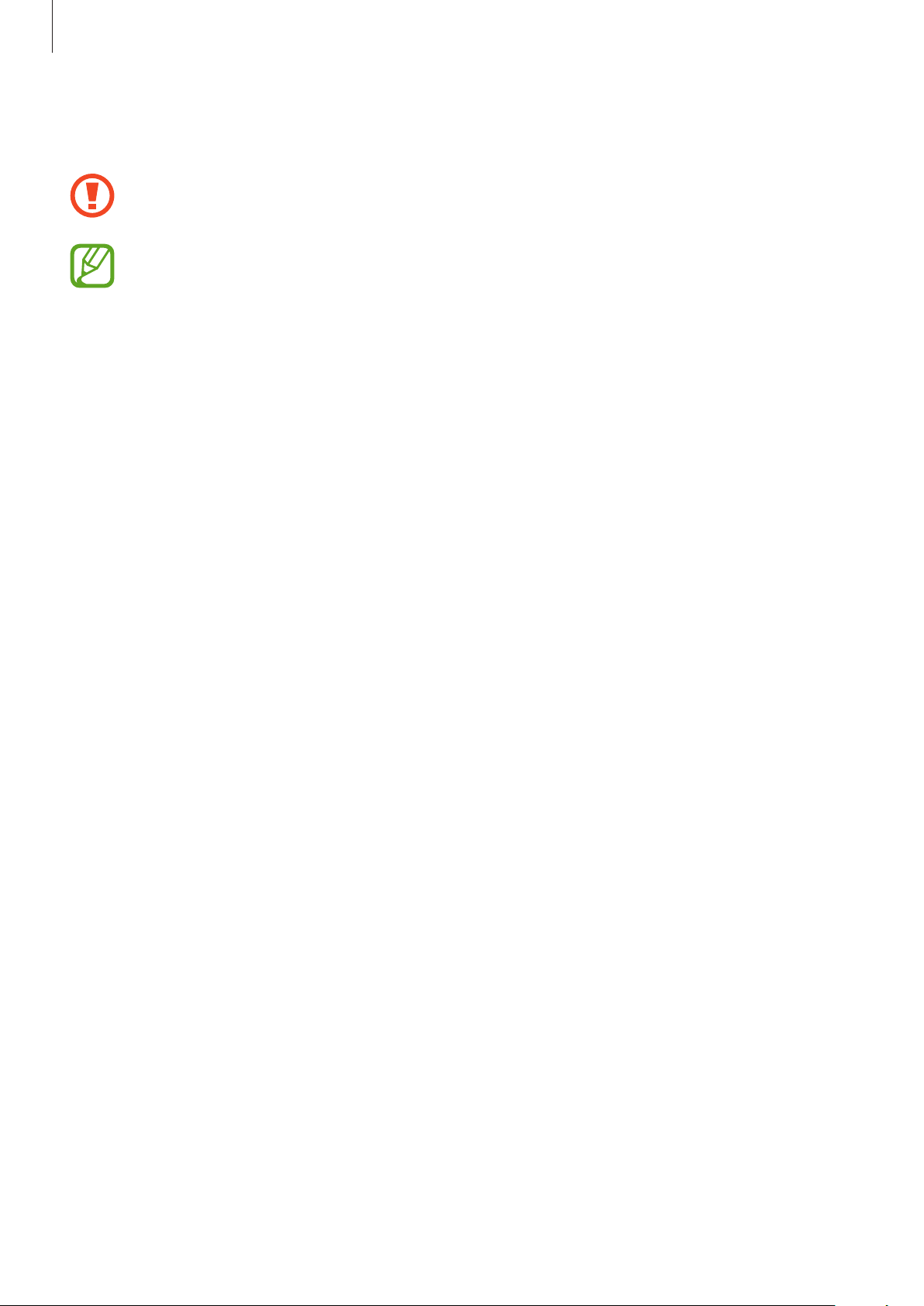
Начало работы
По окончании зарядки отключите ваше устройство от зарядного устройства. Сначала отключите
зарядное устройство от вашего устройства, затем от электрической розетки.
Перед извлечением аккумулятора необходимо отсоединить зарядное устройство. В
противном случае устройство может быть повреждено.
В целях экономии электроэнергии отключайте зарядное устройство, если оно не
используется. Зарядное устройство не оснащено переключателем питания, поэтому в
промежутках между периодами эксплуатации его нужно извлекать из электрической
розетки для экономии электроэнергии. При использовании, зарядное устройство должно
плотно прилегать к электрической розетке и быть легкодоступным.
Снижение потребления электроэнергии
Ниже приведено несколько рекомендаций по экономии заряда аккумулятора устройства.
Воспользовавшись этими рекомендациями и отключив функции, работающие в фоновом режиме,
можно продлить время работы устройства между периодами зарядки:
•
Если устройство не используется, переведите его в спящий режим, нажав кнопку питания.
•
Закройте ненужные приложения с помощью диспетчера задач.
•
Отключите связь Bluetooth.
•
Отключите функцию Wi-Fi.
•
Отключите автосинхронизацию приложений.
•
Уменьшите время работы подсветки.
•
Уменьшите яркость экрана.
15
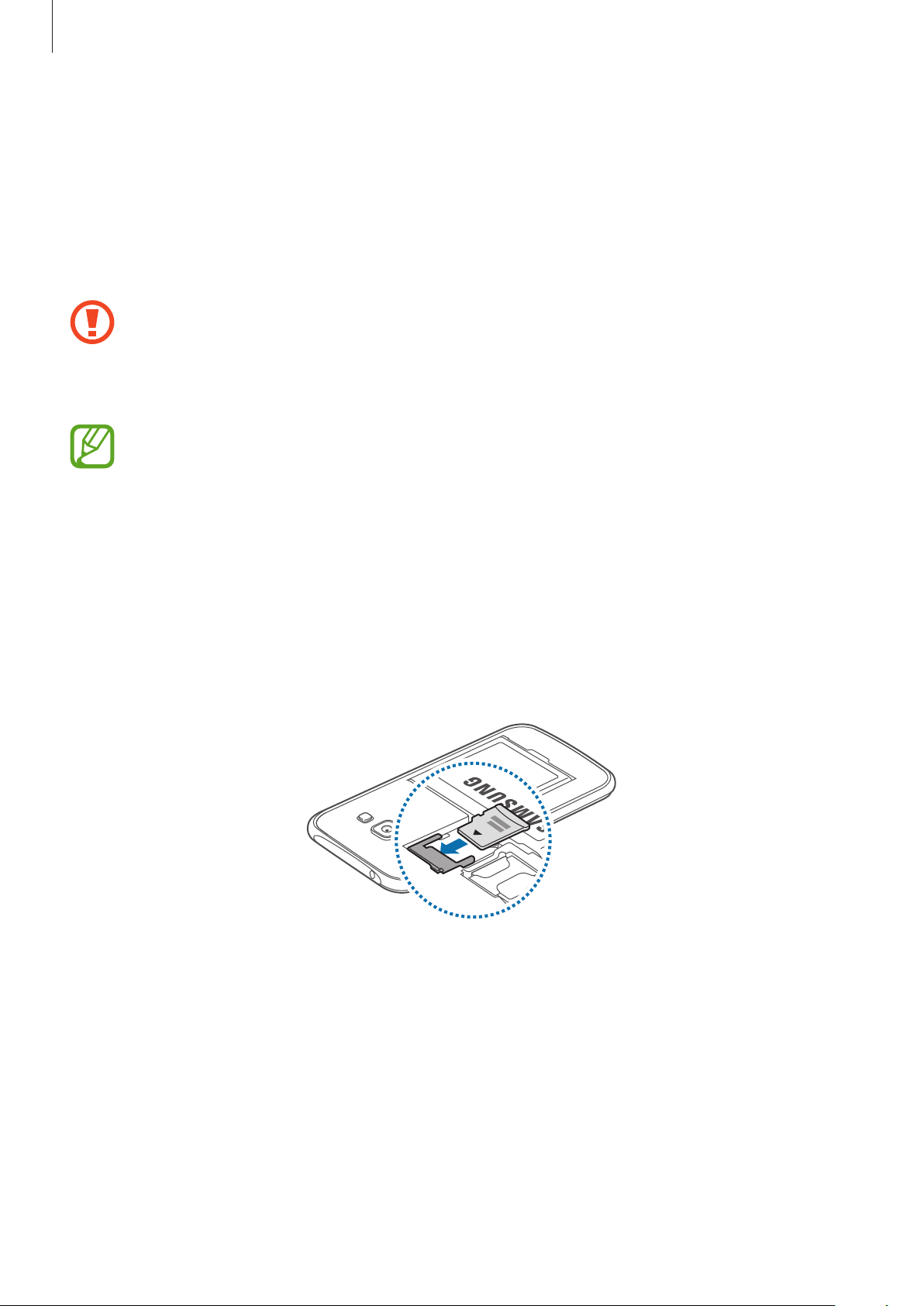
Начало работы
Использование карты памяти
Установка карты памяти
Устройство поддерживает карты памяти емкостью не более 128 ГБ. Совместимость карт памяти с
устройством зависит от типа карты и ее изготовителя.
•
Некоторые карты памяти могут быть несовместимы с вашим устройством.
Использование несовместимой карты памяти может повредить устройство, саму карту
или данные, хранящиеся на ней.
•
Вставляйте карту памяти правильной стороной вверх.
•
Устройство поддерживает карты памяти с файловой системой FAT и exFAT. Если вставить
карту памяти с файловой системой, отличной от FAT, устройство выдаст запрос на
форматирование карты.
•
При частом удалении и записи данных срок службы карт памяти сокращается.
•
При установке карты памяти в устройство список файлов, хранящихся на карте,
отображается в папке
Снимите заднюю крышку.
1
Вставьте карту памяти в устройство золотистыми контактами вниз.
2
Мои файлы
→
Карта памяти
.
Установите заднюю крышку на место.
3
16
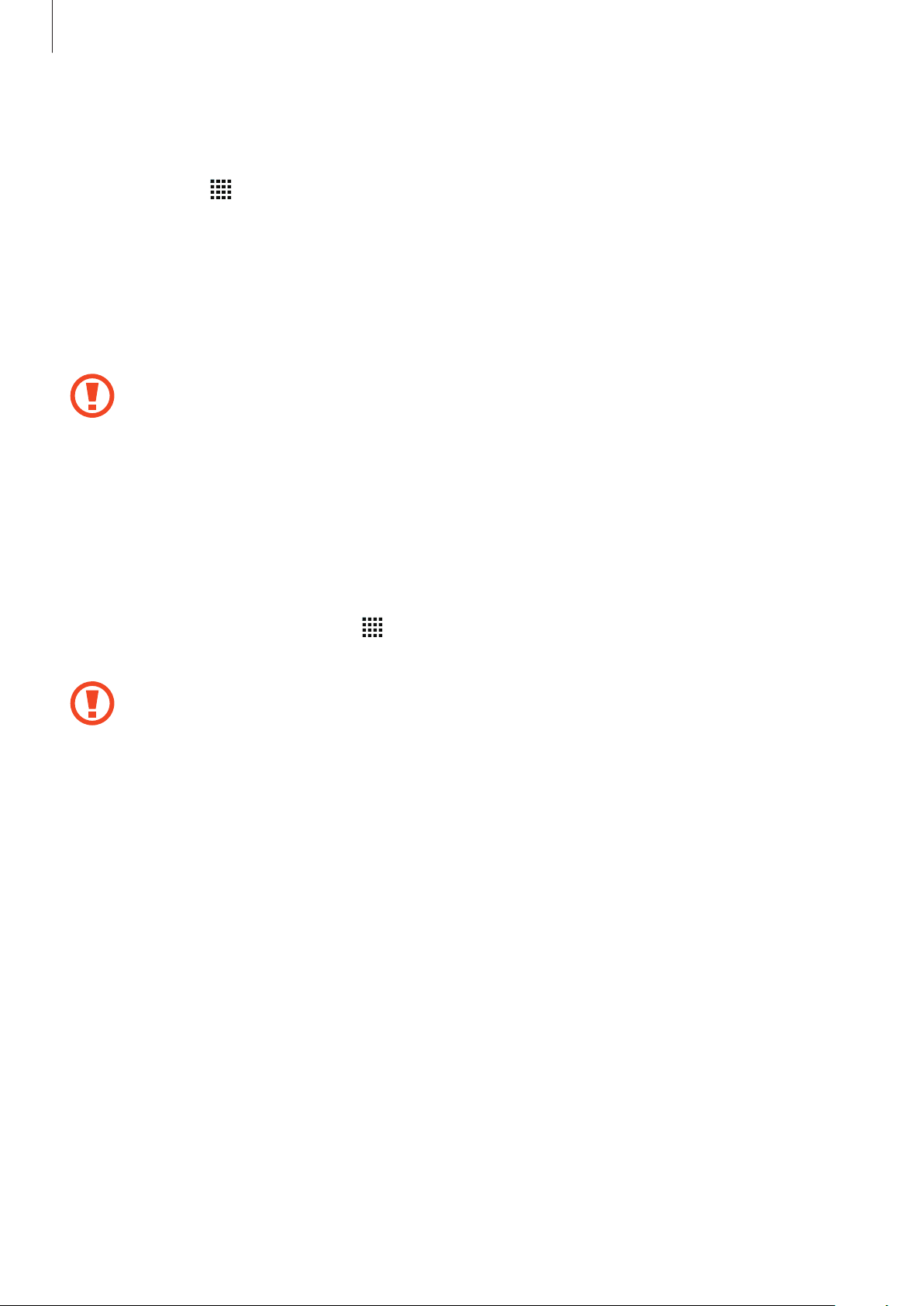
Начало работы
Извлечение карты памяти
Во избежание потери данных отключите карту памяти перед ее извлечением. На главном экране
коснитесь значка →
Снимите заднюю крышку.
1
Извлеките карту памяти.
2
Установите заднюю крышку на место.
3
Не извлекайте карту памяти во время передачи и получения данных. Это может привести
к повреждению или утере данных, а также вызвать повреждения устройства или карты
памяти. Компания Samsung не несет ответственности за любые утери, вызванные
использованием поврежденных карт памяти, включая утерю данных.
Настройки
→
Память
→
Отключить карту памяти
.
Форматирование карты памяти
После форматирования на ПК карты памяти могут неправильно работать при установке в
устройство. Форматируйте карты памяти только с помощью устройства.
На главном экране коснитесь значка
Формат. карту памяти SD
Перед форматированием карты памяти рекомендуется создать резервную копию
всех важных данных, хранящихся в памяти устройства. Гарантия производителя не
распространяется на потерю данных, вызванную действиями пользователя.
→
Удалить все
→
Настройки
.
→
Память
→
Формат. карту памяти SD
→
17

Начало работы
Включение и выключение устройства
Чтобы включить устройство, нажмите и удерживайте кнопку питания в течение нескольких секунд.
При первом включении устройства, а также после сброса настроек следуйте инструкциям на
экране для настройки устройства.
Для выключения устройства нажмите и удерживайте кнопку питания, а затем выберите пункт
Выключение
.
В местах, где использование беспроводных устройств запрещено, например в самолетах
или больницах, следуйте требованиям предупреждающих табличек и указаниям
персонала.
Блокировка и разблокировка экрана
Чтобы выключить и заблокировать экран, нажмите кнопку питания. Кроме того, экран
автоматически выключается и блокируется, если устройство не используется в течение
определенного периода времени.
Чтобы разблокировать экран, нажмите кнопку питания или кнопку возврата на главный экран,
а затем проведите пальцем по соответствующему фрагменту экрана блокировки в любом
направлении.
При необходимости код разблокировки экрана можно изменить. Дополнительные сведения см. в
разделе Изменение способа блокировки экрана.
18
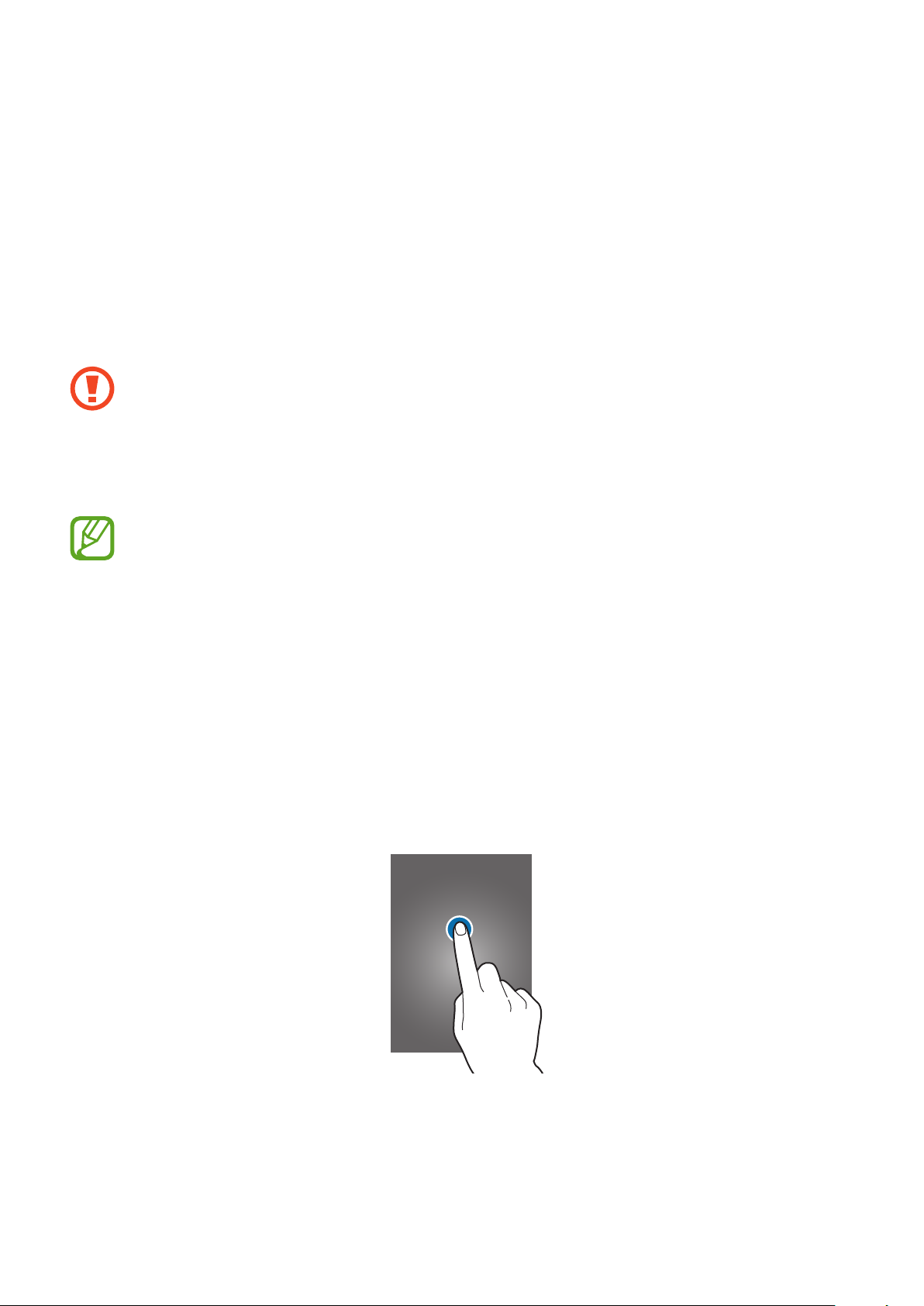
Основные сведения об
устройстве
Использование сенсорного экрана
•
Следите за тем, чтобы сенсорный экран не соприкасался с электронными устройствами.
Возникающие при этом электростатические разряды могут привести к неправильной
работе сенсорного экрана или выходу его из строя.
•
Во избежание повреждений сенсорного экрана не касайтесь его острыми предметами
и не нажимайте на него слишком сильно пальцами.
•
Устройство может не распознать касания, близкие к краям экрана, поскольку они
находятся за пределами области сенсорного ввода.
•
Если сенсорный экран остается в режиме ожидания в течение длительного времени, на
нем могут появляться шлейфы от изображения (эффект выгорания экрана) и артефакты.
Выключайте сенсорный экран, если не планируете пользоваться устройством в
ближайшее время.
•
Рекомендуется управлять сенсорным экраном с помощью пальцев.
Касание
Коснитесь экрана, чтобы открыть приложение, выбрать пункт меню, нажать экранную кнопку или
ввести символ с помощью экранной клавиатуры.
19
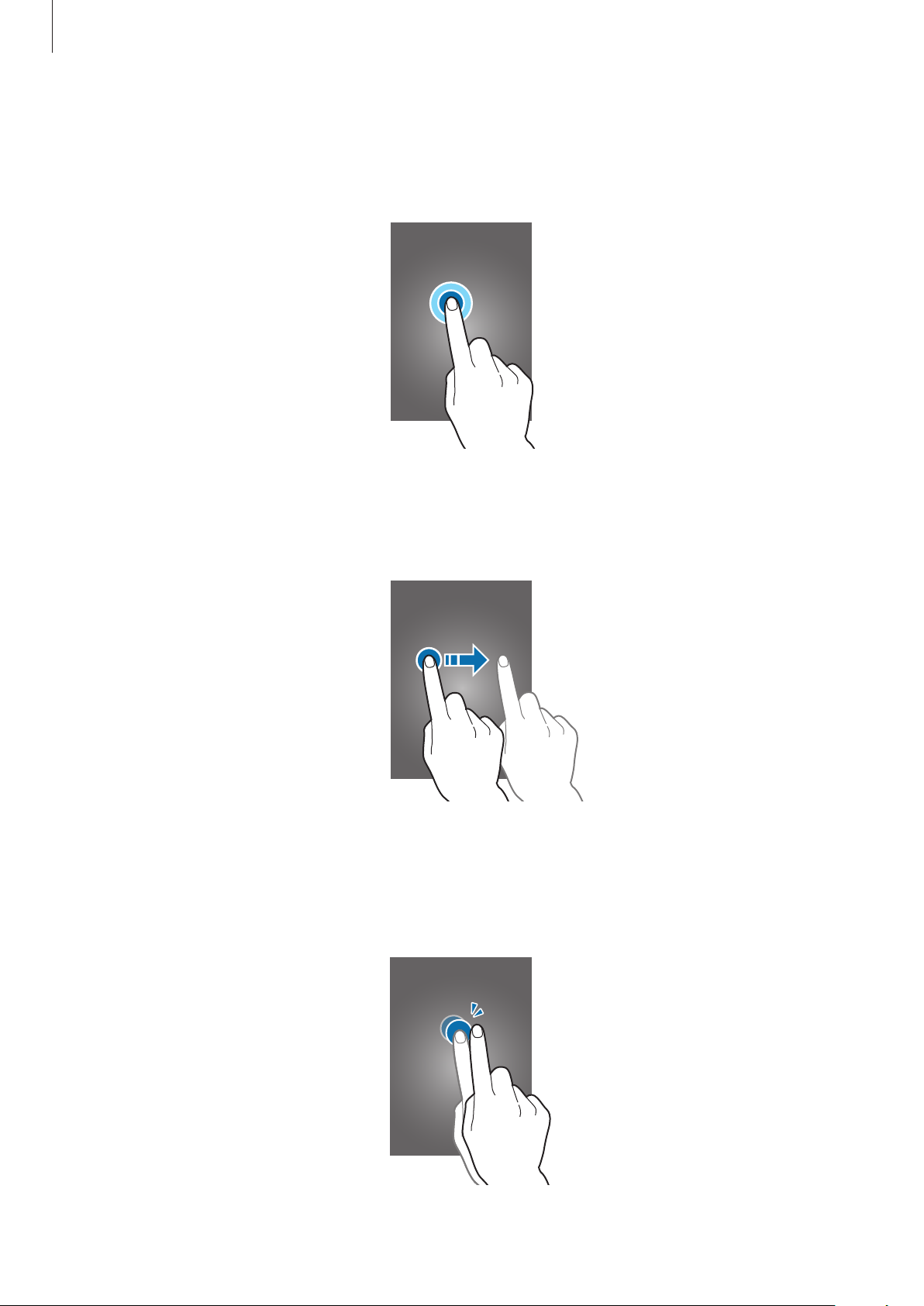
Основные сведения об устройстве
Нажатие и удерживание
Чтобы просмотреть доступные параметры, коснитесь элемента или экрана и удерживайте его не
менее 2 секунд.
Перетаскивание
Чтобы переместить элемент, коснитесь его и, удерживая, перетащите в нужное место.
Двойное касание
Дважды коснитесь веб-страницы или изображения, чтобы увеличить масштаб. Снова дважды
коснитесь, чтобы вернуться к исходному масштабу.
20
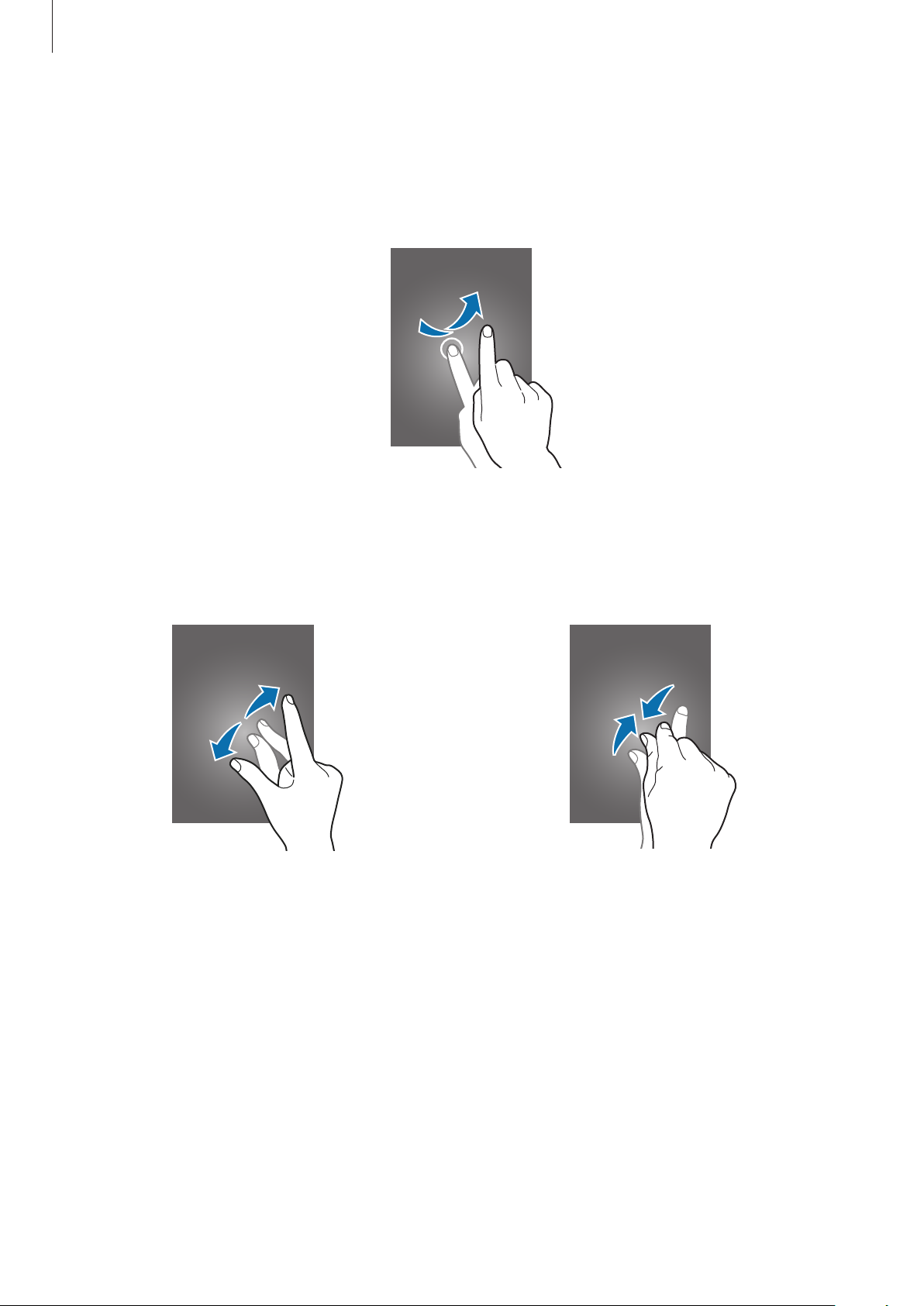
Основные сведения об устройстве
Прокрутка
Прокрутите пальцем изображение на главном экране или экране приложений влево или вправо,
чтобы перейти на другую панель. Прокрутите пальцем изображение вверх или вниз, чтобы
переместиться по веб-странице или списку элементов, например списку контактов.
Увеличение и уменьшение масштаба
Разведите два пальца на экране веб-страницы, карты или изображения, чтобы увеличить масштаб
фрагмента. Сведите их, чтобы уменьшить масштаб.
21
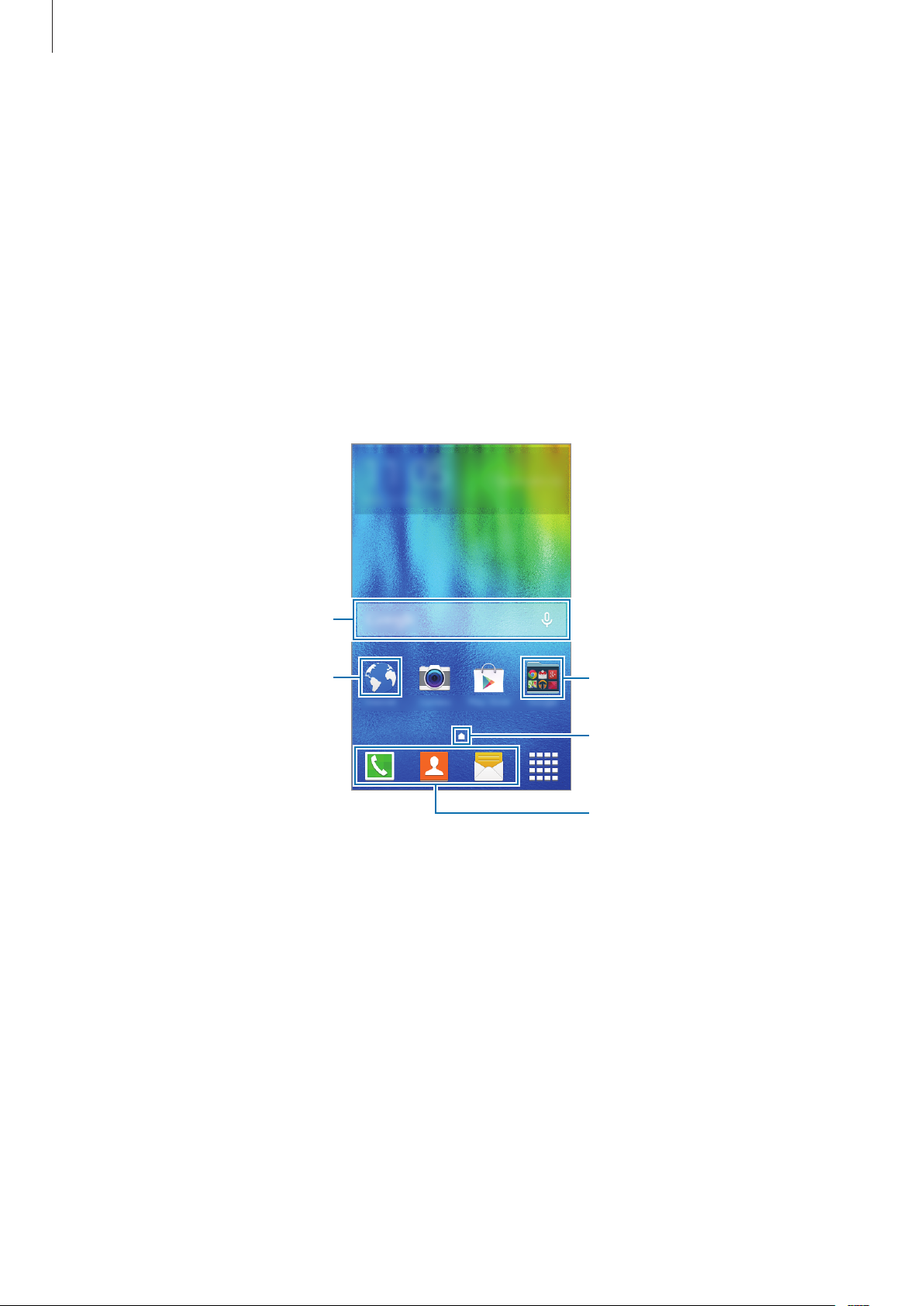
Основные сведения об устройстве
Внешний вид главного экрана
Главный экран
Главный экран — это отправная точка для доступа ко всем функциям устройства. На нем
располагаются виджеты, горячие клавиши для приложений и многое другое. Виджеты — это
небольшие приложения, которые запускают определенные функции для вывода информации на
главный экран и удобного доступа к нему.
Чтобы перейти на другие панели, прокрутите экран влево или вправо либо нажмите на один из
индикаторов экрана в нижней части экрана. Сведения о настройке главного экрана см. в разделе
Управление главным экраном.
Виджет
Приложение
Папка
Индикатор экрана
Избранные приложения
22
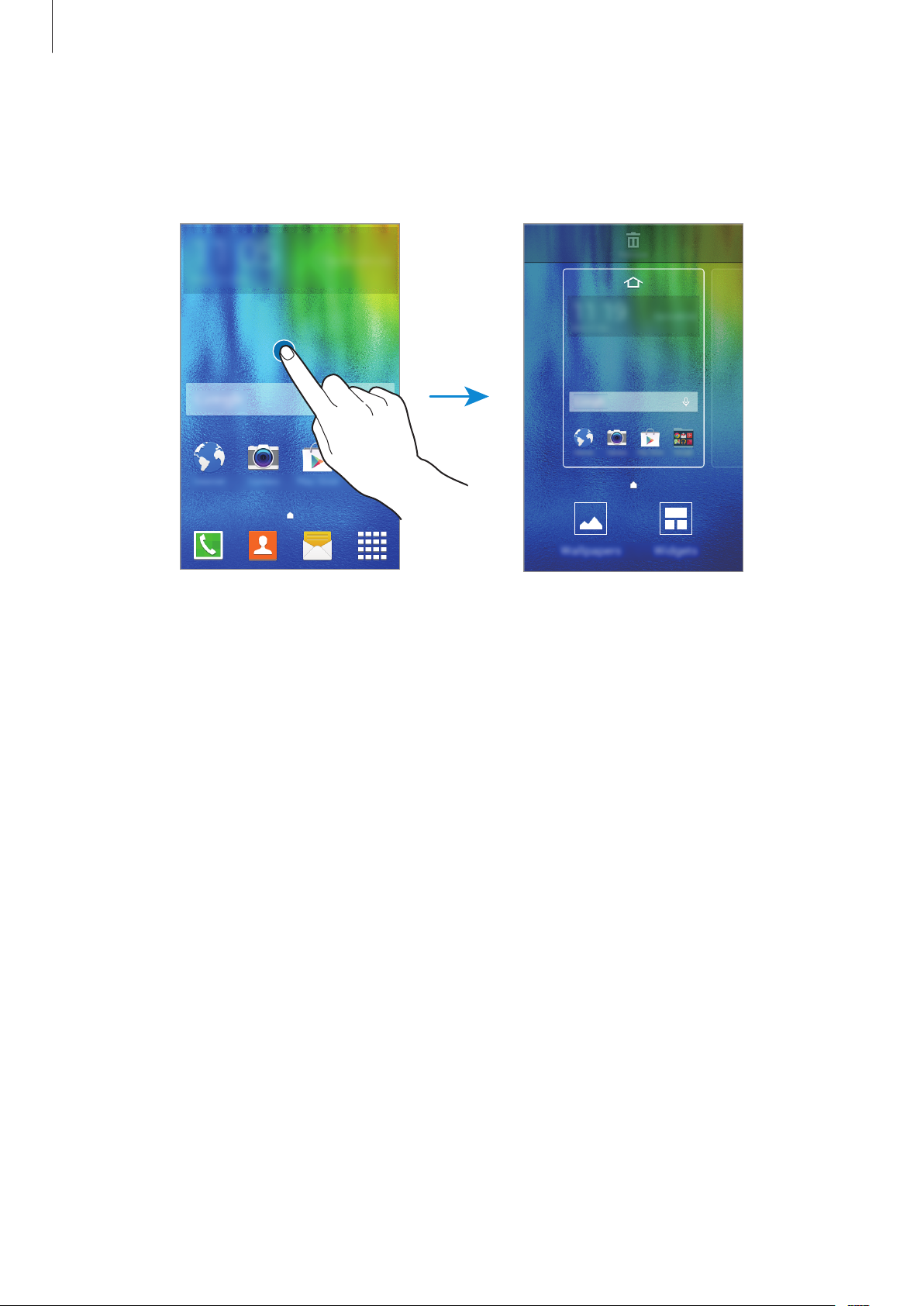
Основные сведения об устройстве
Параметры главного экрана
Чтобы просмотреть доступные параметры, на главном экране коснитесь пустой области и
удерживайте ее или сведите пальцы.
23
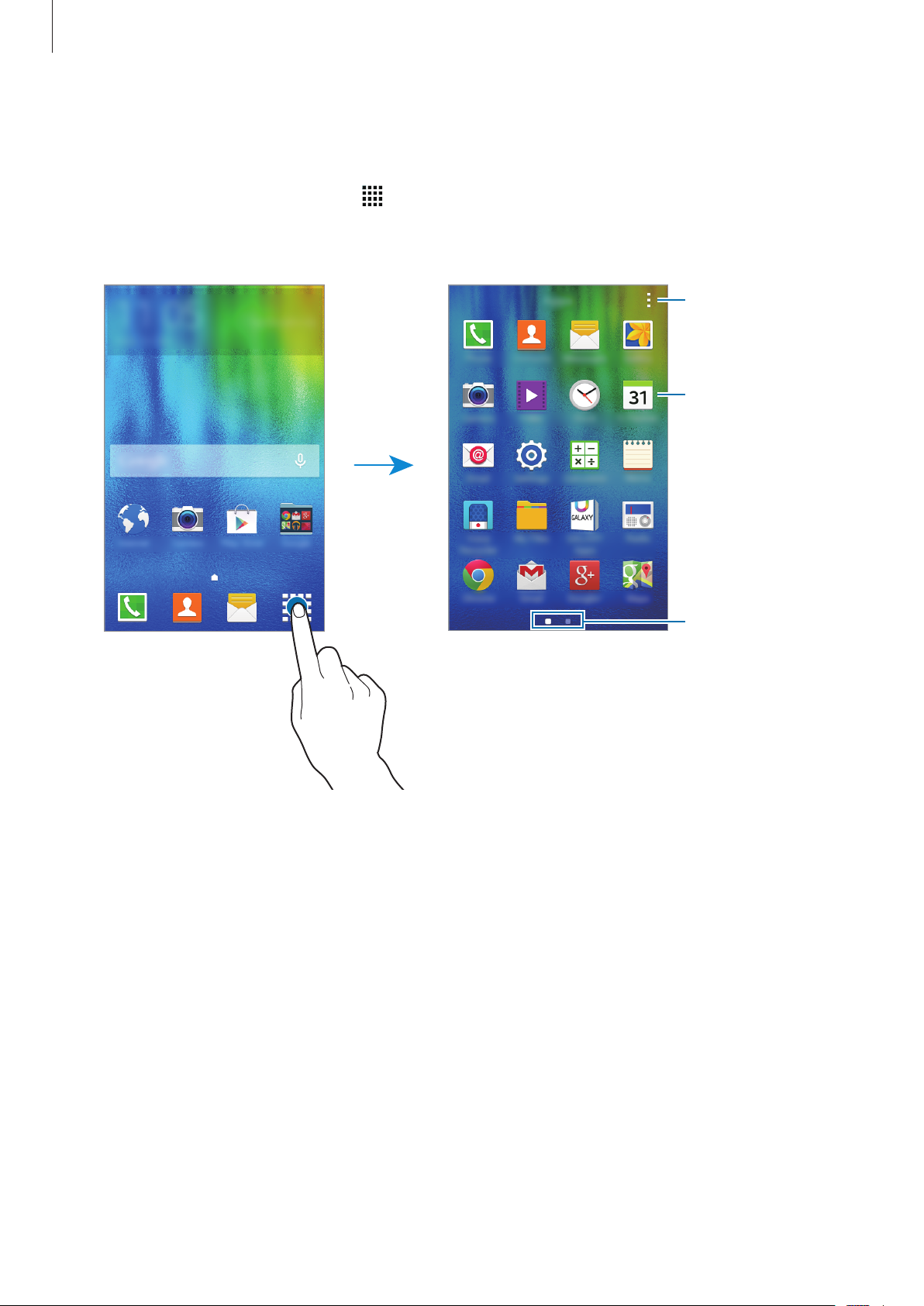
Основные сведения об устройстве
Экран приложений
На экране приложений отображаются значки всех приложений, включая недавно установленные.
На главном экране коснитесь значка
, чтобы открыть экран приложений. Чтобы перейти на
другие панели, прокрутите экран влево или вправо либо нажмите на индикатор экрана внизу.
Сведения о настройке экрана приложений см. в разделе Управление экраном приложений.
Доступ к
дополнительным
параметрам.
Приложение
Индикаторы экрана
24
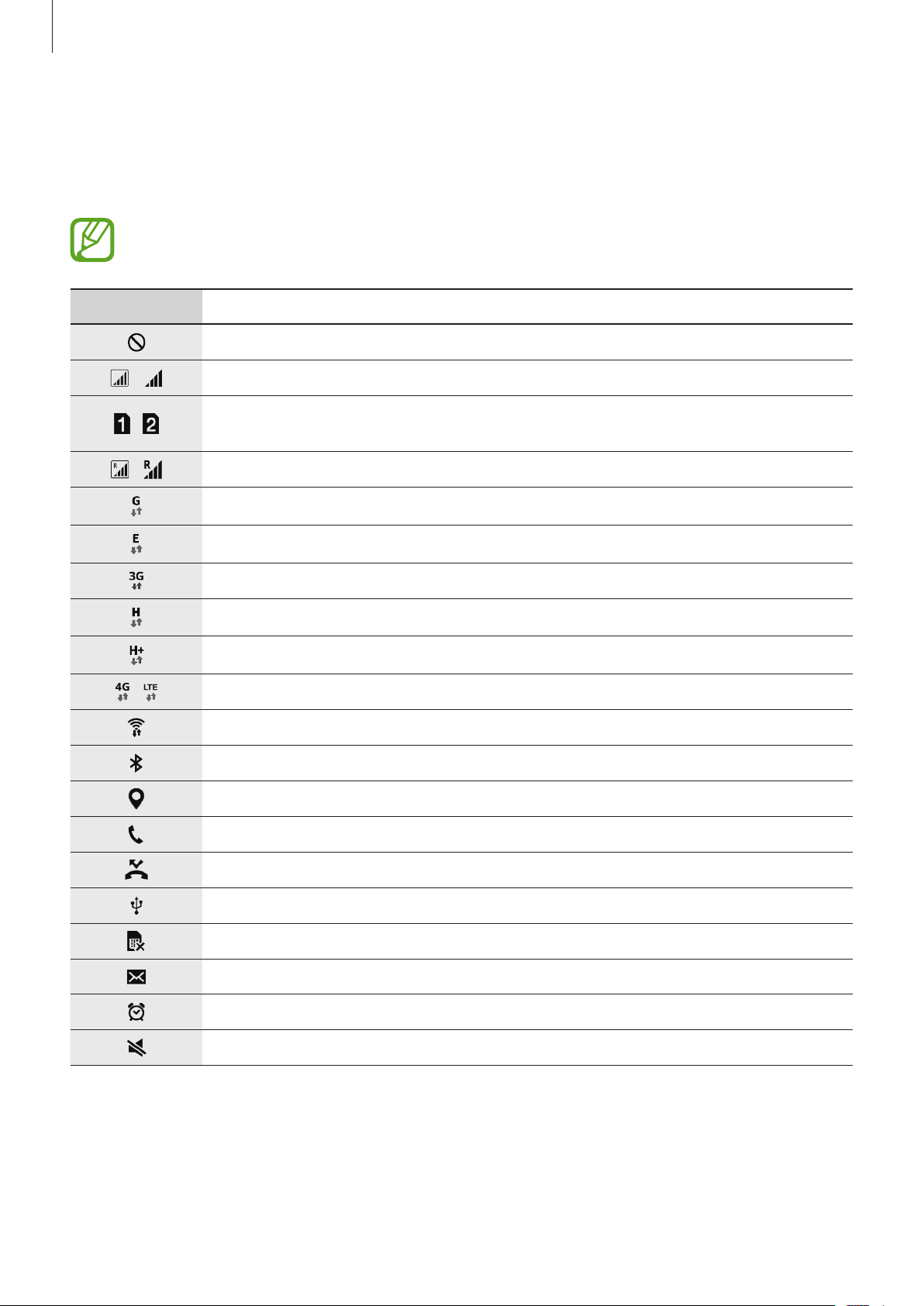
Основные сведения об устройстве
Значки состояния
Значки состояния отображаются в строке состояния в верхней части экрана. Значки, указанные в
таблице ниже, встречаются чаще всего.
Строка состояния может не появляться в верхней части экрана в некоторых приложениях.
Чтобы вызвать строку состояния, потяните вниз за верхнюю часть экрана.
Значок Описание
Нет сигнала
/
/
/
/
Интенсивность сигнала
Доступная на текущий момент SIM- или USIM-карта (модели с двумя SIMкартами)
Роуминг (за пределами зоны обслуживания домашней сети)
Установлено соединение с сетью GPRS
Установлено соединение с сетью EDGE
Установлено соединение с сетью UMTS
Установлено соединение с сетью HSDPA
Установлено соединение с сетью HSPA+
Установлено соединение LTE (для моделей с сетью LTE)
Установлено соединение с сетью Wi-Fi
Включена связь Bluetooth
Включена функция GPS
Выполняется вызов
Пропущенный вызов
Подключение к компьютеру
Отсутствует SIM- или USIM-карта
Новое SMS- или MMS-сообщение
Включен сигнал будильника
Включен режим «Без звука»
25
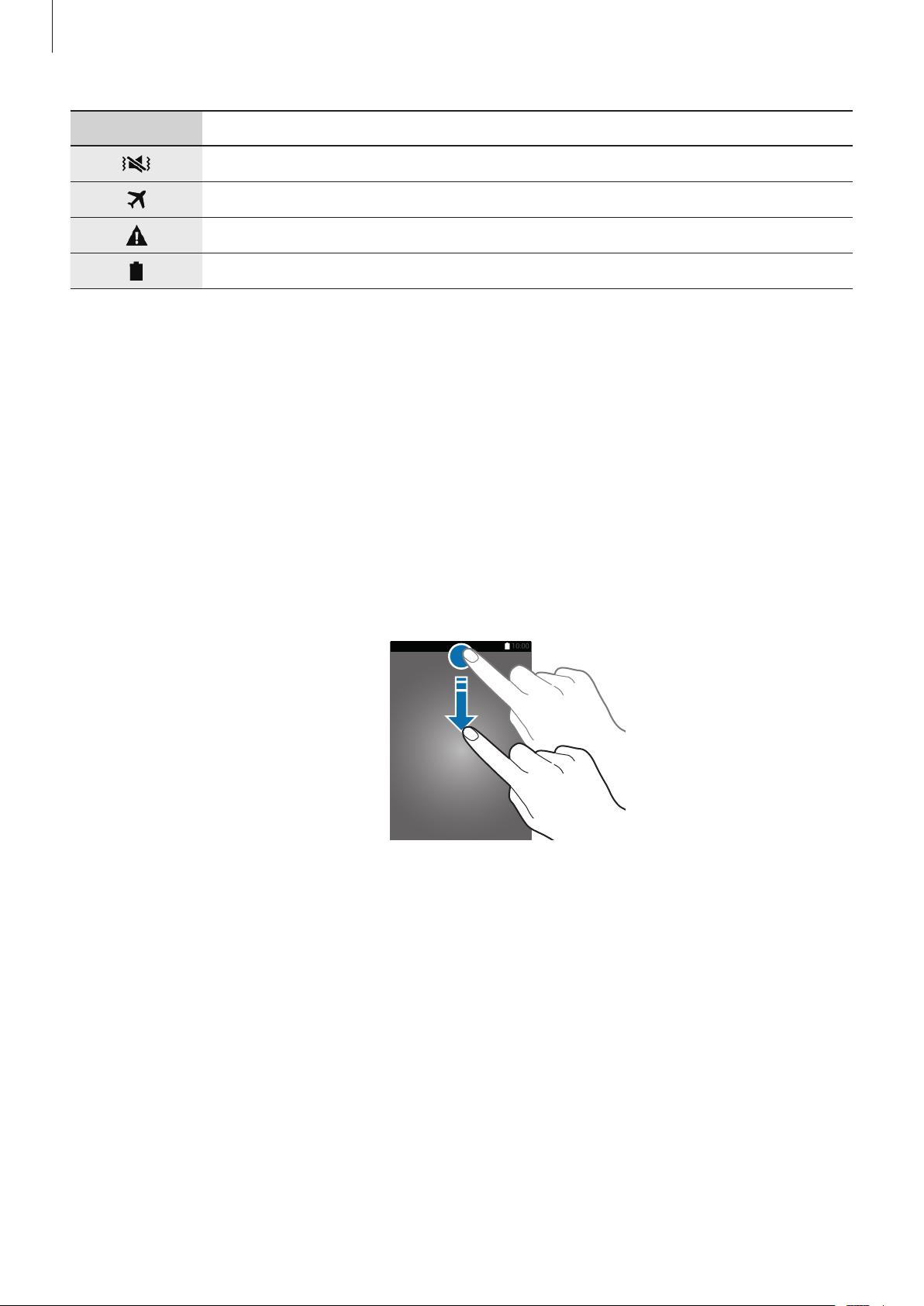
Основные сведения об устройстве
Значок Описание
Включен режим вибрации
Включен автономный режим
Произошла ошибка или требуется внимание пользователя
Уровень заряда аккумулятора
Панель уведомлений
Панель уведомлений
При получении новых уведомлений, например о сообщениях или пропущенных звонках, в строке
состояния появляются значки состояния. Более подробную информацию о значках состояния
можно получить на панели уведомлений.
Чтобы открыть панель уведомлений, потяните строку состояния вниз. Чтобы закрыть панель
уведомлений, потяните строку состояния от нижней кромки экрана вверх.
26

Основные сведения об устройстве
Включение и выключение
На панели уведомлений вы можете воспользоваться следующими функциями.
Запуск приложения Настройки.
параметров. Нажмите и
удерживайте кнопку, чтобы
просмотреть дополнительные
параметры.
Увеличение яркости для лучшей
Настройка яркости.
работы функции «Настройка
яркости».
Выбор SIM- или USIM-карты.
(в моделях с двумя SIM-картами)
Коснитесь уведомления, чтобы
выполнить различные операции.
Удаление всех уведомлений.
Изменение порядка расположения кнопок быстрых настроек
Чтобы изменить кнопки быстрых настроек на панели уведомлений, откройте экран приложений и
выберите пункт
Настройки
→
Дисплей
→
Панель уведомлений
. Нажмите и удерживайте нужный
объект, а затем перетащите его в другое место.
Кнопки быстрых настроек
Некоторые функции можно включать и отключать на панели уведомлений. Чтобы включить или
отключить приведенные ниже параметры, коснитесь нужного параметра. Нажмите и удерживайте
кнопку, чтобы просмотреть дополнительные параметры.
•
Wi-Fi
: дополнительные сведения см. в разделе Wi-Fi.
•
Геоданные
•
Звук
/
•
Поворот экрана
: дополнительные сведения см. в разделе Местоположение.
Вибрация
/
Без звука
: разрешение или запрет на автоматическое изменение ориентации
интерфейса при повороте устройства.
Некоторые приложения не поддерживают функцию автоматического поворота.
: выбор режима воспроизведения звука.
27
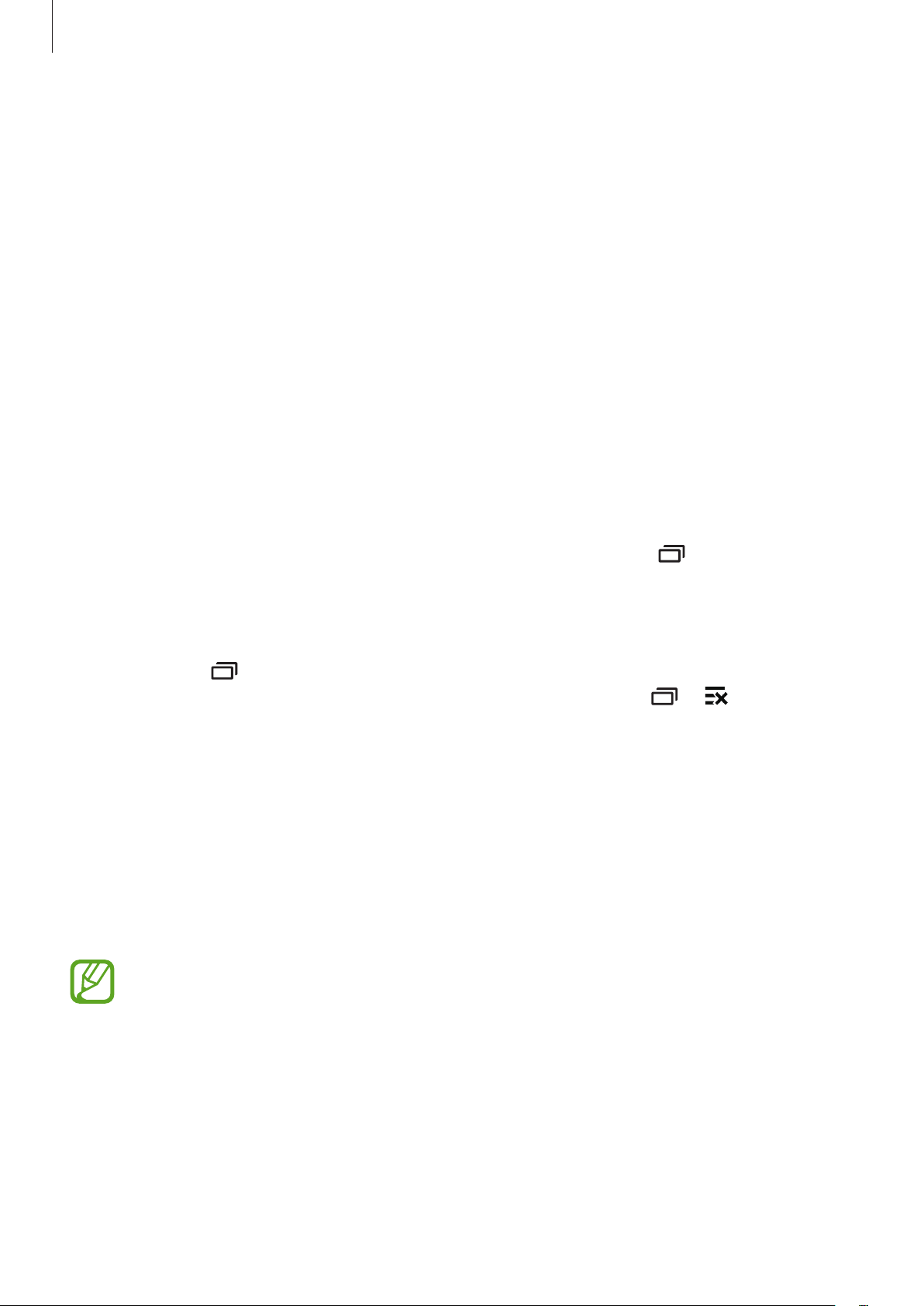
Основные сведения об устройстве
•
Bluetooth
•
Мобил. данные
Мобильные сети.
•
Макс. экономия
•
Моб. точ. доступа
•
NFC
с NFC-модулем).
•
Синхр.
или электронная почта, выполняется автоматически.
•
Автономн. режим
: дополнительные сведения см. в разделе Bluetooth.
: дополнительные сведения см. в разделе Использование данных или
: дополнительные сведения см. в разделе Функция энергосбережения.
: дополнительные сведения см. в разделе Модем и точка доступа.
(для моделей с NFC-модулем): дополнительные сведения см. в разделе NFC (для моделей
: при использовании этой функции синхронизация приложений, таких как календарь
: дополнительные сведения см. в разделе Автономный режим.
Запуск приложений
Чтобы запустить приложение, выберите его значок на главном экране или экране приложений.
Чтобы открыть список недавно запущенных приложений, нажмите кнопку
приложение.
и выберите
Закрытие приложения
Коснитесь значка и перетащите значок приложения влево или вправо, чтобы закрыть
приложение. Чтобы закрыть все активные приложения, коснитесь значка → .
Установка и удаление приложений
Samsung GALAXY Apps
Воспользуйтесь этим приложением для приобретения и загрузки различных приложений.
Выберите пункт
GALAXY Apps
на экране приложений.
Доступность этого приложения зависит от региона или поставщика услуг.
28
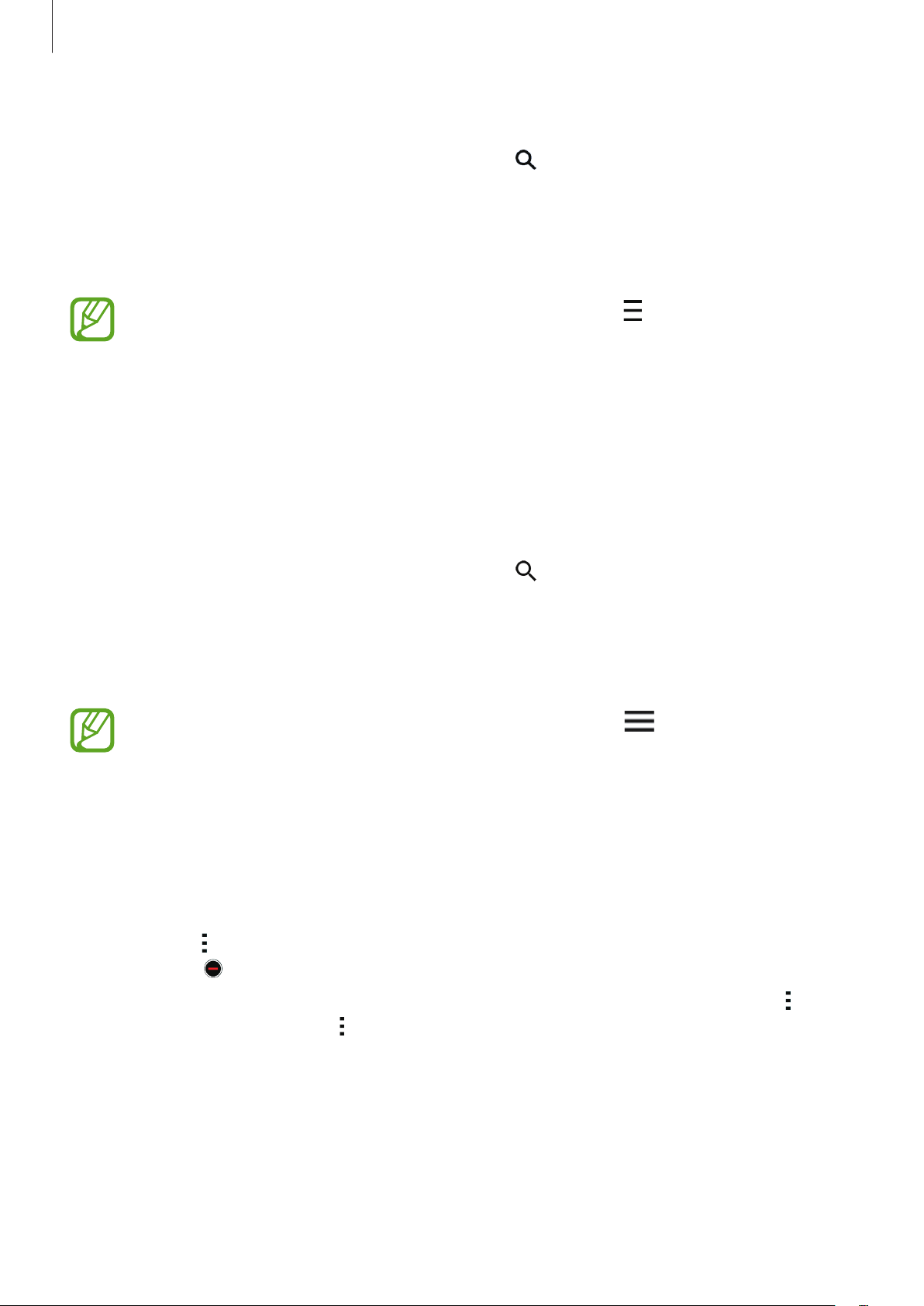
Основные сведения об устройстве
Установка приложений
Найдите приложение по категории или нажмите кнопку , чтобы выполнить поиск по ключевому
слову.
Выберите приложение, чтобы просмотреть его описание. Для загрузки бесплатных приложений
выберите пункт
которой указана стоимость приложения.
Установить
. Для покупки и загрузки платных приложений коснитесь кнопки, на
Чтобы изменить настройки автообновления, нажмите кнопку →
Автообновление приложений
и выберите нужный параметр.
Настройки
→
Play Маркет
Воспользуйтесь этим приложением для приобретения и загрузки различных приложений.
Выберите пункт
Установка приложений
Найдите приложение по категории или нажмите кнопку , чтобы выполнить поиск по ключевому
слову.
Выберите приложение, чтобы просмотреть его описание. Для загрузки бесплатных приложений
выберите пункт
которой указана стоимость приложения, и следуйте инструкциям на экране.
Чтобы изменить настройки автообновления, нажмите кнопку →
Автообновление приложений
Play Маркет
УСТАНОВИТЬ
на экране приложений.
. Для покупки и загрузки платных приложений коснитесь кнопки, на
Настройки
и выберите нужный параметр.
→
Управление приложениями
Удаление или отключение приложений
Чтобы отключить приложения, установленные по умолчанию, откройте экран приложений и
нажмите кнопку →
появится значок . Выберите приложение и выберите пункт Да.
Чтобы удалить загруженные приложения, откройте экран приложений и коснитесь значка
→
Загруженные приложения
Настройки
→
Диспетчер приложений
Удалить/отключить
→ →
Удалить
. На значках приложений, которые можно отключить,
. Либо на экране приложений выберите пункт
, укажите приложение и выберите пункт
Удалить
.
29

Основные сведения об устройстве
Включение приложений
На экране приложений коснитесь значка →
выберите пункт
приложений
Включить
.
•
•
•
Готово
, прокрутите до пункта
Скрытие приложений: скрыть приложения можно только на экране приложений.
Скрытые приложения можно использовать и дальше.
Отключение приложений: отключение приложений, установленных по умолчанию,
которые невозможно удалить с устройства. Отключенными приложениями
пользоваться нельзя.
Удаление приложений: удаление загруженных приложений.
. Либо на экране приложений выберите пункт
ОТКЛЮЧЕНО
Ввод текста
Раскладка клавиатуры
Показ. откл. прилож.
, укажите приложение и выберите пункт
, укажите приложения, а затем
Настройки
→
Диспетчер
При вводе текста сообщения, написании заметок и осуществлении многих других действий на
экран автоматически выводится клавиатура.
Для некоторых языков ввод текста не поддерживается. Для ввода текста необходимо
изменить язык ввода на один из поддерживаемых языков.
Изменение настроек клавиатуры.
Удаление предыдущего символа.
Ввод заглавных букв. Чтобы все
вводимые символы были
заглавными, коснитесь его дважды.
Ввод знаков препинания.
Переход на следующую строку.
Ввод пробела.
Изменение языка ввода
Нажмите кнопку →
языков между ними можно переключаться, проводя пальцем по клавише пробела на клавиатуре
влево или вправо.
Выберите языки ввода
и укажите рабочие языки. При выборе двух и более
30
